Page 1
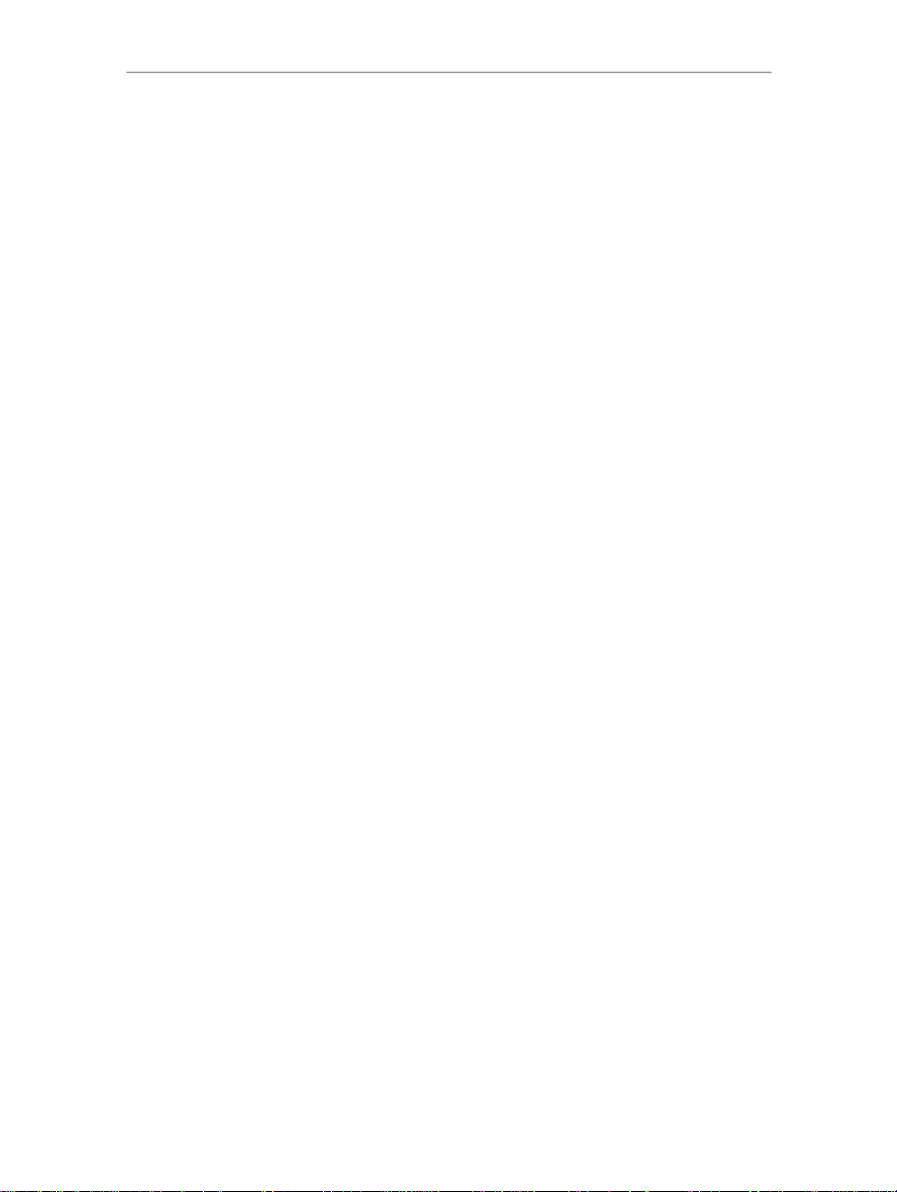
Hercules HWGEXT-54
INHOUDSOPGAVE
Als u op een titel in deze inhoudsopgave klikt, wordt de betreffende sectie weergegeven.
1. UW HERCULES WIFI EXTENDER .......................................................................................................... 4
1.1. Aanbevelingen ............................................................................................................ 4
1.2. Specificaties ................................................................................................................ 4
1.3. Systeemvereisten ....................................................................................................... 5
1.4. Standaardfabrieksinstellingen (voor geavanceerde gebruikers) ................................ 5
1.5. Inhoud van de verpakking ........................................................................................... 5
1.6. Overzicht van de voorzijde .......................................................................................... 5
1.7. Overzicht van aansluitingen ........................................................................................ 6
2. UW HERCULES WIFI EXTENDER INSTALLEREN ............................................................................... 7
2.1. De installatie-Assistent voor de Hercules WiFi Extender starten................................ 7
2.2. Voorbereidende stap: SELECTEREN VAN DE MODUS ............................................ 8
2.3. De Hercules WiFi Extender installeren in de Modus WiFi Extender ........................... 9
2.3.1. Stap 1: DE INSTALLATIE VOORBEREIDEN (Modus WiFi Extender) ................ 9
2.3.2. Stap 2: DE ROUTER CONTROLEREN (Modus WiFi Extender) ....................... 10
2.3.3. Stap 3: EVENTUELE ETHERNET-VERBINDINGEN ONTKOPPELEN
(Modus WiFi Extender) ...................................................................................... 11
2.3.4. Stap 4: EVENTUELE WIFI-VERBINDINGEN ONTKOPPELEN (Modus
WiFi Extender) ................................................................................................... 12
2.3.5. Stap 5: AANZETTEN EN AANSLUITEN OP UW COMPUTER (Modus
WiFi Extender) ................................................................................................... 13
2.3.6. WiFi-verbinding tussen Hercules WiFi Extender en uw router via
QuickAccess ...................................................................................................... 14
2.3.7. Stap 6: ONTKOPPELEN VAN UW COMPUTER (Modus WiFi Extender) ......... 16
2.3.8. Stap 7: DE WIFI EXTENDER PLAATSEN (Modus WiFi Extender) ................... 17
2.3.9. Stap 8: DE WIFI-VERBINDING CONTROLEREN ............................................. 19
2.3.10. Stap 9: VERBINDEN MET HET DOOR DE WIFI EXTENDER VERGROTE
WIFI-NETWERK (Modus WiFi Extender) .......................................................... 20
2.3.11. Stap 10: INSTALLATIE VOLTOOID (Modus WiFi Extender) ............................. 21
2.4. De Hercules WiFi Extender installeren in de Modus WiFi access point ................... 22
2.4.1. Stap 1: DE ROUTER CONTROLEREN (Modus WiFi access point) ................. 22
2.4.2. Stap 2: EVENTUELE ETHERNET-VERBINDINGEN ONTKOPPELEN
(Modus WiFi access point) ................................................................................. 23
2.4.3. Stap 3: EVENTUELE WIFI-VERBINDINGEN ONTKOPPELEN (Modus
WiFi access point) .............................................................................................. 24
2.4.4. Stap 4: AANZETTEN EN AANSLUITEN OP UW COMPUTER (Modus
WiFi access point) .............................................................................................. 25
2.4.5. WiFi-verbinding tussen Hercules WiFi Extender en uw router via
QuickAccess ...................................................................................................... 26
Page 2
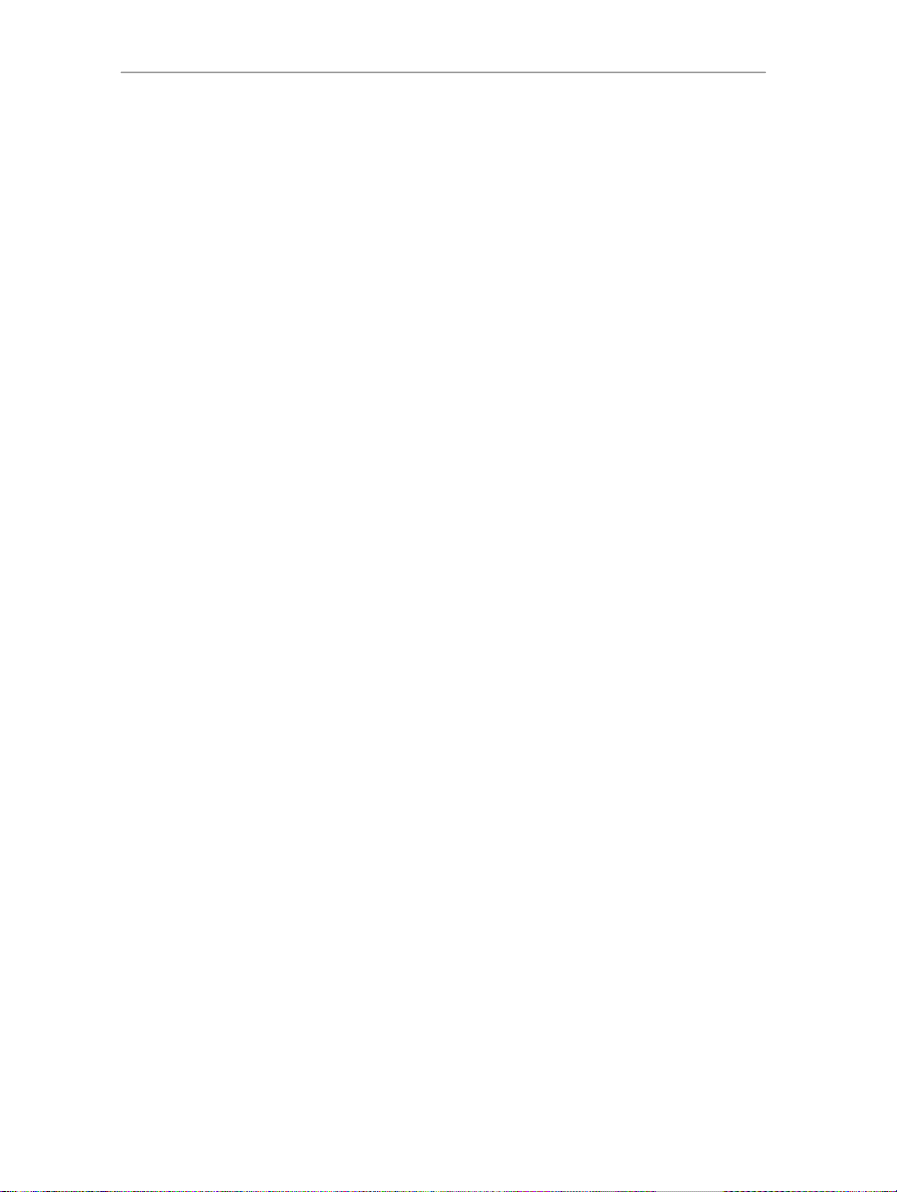
Hercules HWGEXT-54
2.4.6. Stap 5: LOSKOPPELEN VAN UW COMPUTER EN AANSLUITEN OP
UW ROUTER (Modus WiFi access point) .......................................................... 27
2.4.7. Stap 6: VERBINDEN MET HET WIFI-NETWERK (Modus WiFi access
point)................................................................................................................... 28
2.4.8. Stap 7: INSTALLATIE VOLTOOID (Modus WiFi access point) ......................... 29
2.5. Uw internetverbinding uitzenden via de Hercules WiFi Extender ............................. 30
2.5.1. Uw internetverbinding testen .............................................................................. 30
2.5.2. Het oplossen van problemen bij toegang tot WiFi Extender Manager of
internet................................................................................................................ 30
3. WELKOM BIJ DE WIRELESS ATTITUDETM! ....................................................................................... 34
3.1. Enkele aandachtspunten ........................................................................................... 34
3.2. Onder Windows Vista: verbinden met een draadloos netwerk ................................. 34
3.3. Onder Windows Vista: de verbinding met een draadloos netwerk verbreken .......... 38
3.4. Onder Windows Vista: uw favoriete netwerken beheren .......................................... 38
3.5. Onder Windows Vista: een map, printer of ADSL-verbinding delen ......................... 40
3.5.1. Delen inschakelen .............................................................................................. 40
3.5.2. Onder Windows Vista: een openbare of persoonlijke map delen ....................... 43
3.5.3. Onder Windows Vista: toegang tot gedeelde mappen ....................................... 45
3.5.4. Onder Windows Vista: een printer delen ............................................................ 45
3.5.5. Onder Windows Vista: toegang tot de gedeelde printer ..................................... 48
3.5.6. Onder Windows Vista: een breedbandverbinding delen in een
Infrastructuur-netwerk ........................................................................................ 50
3.6. Onder Windows XP: verbinden met een draadloos netwerk .................................... 52
3.7. Onder Windows XP: de verbinding met een draadloos netwerk verbreken.............. 53
3.8. Onder Windows XP: uw favoriete netwerken beheren.............................................. 53
3.9. Onder Windows XP: een map, printer of ADSL-verbinding delen ............................ 57
3.9.1. Onder Windows XP: de Wizard Netwerk instellen gebruiken in een
Infrastructuur-netwerk ........................................................................................ 57
3.9.2. Onder Windows XP: een map delen .................................................................. 61
3.9.3. Onder Windows XP: toegang tot gedeelde mappen ................................................. 61
3.9.4. Onder Windows XP: een printer delen ............................................................... 62
3.9.5. Onder Windows XP: een werkgroepnaam aanpassen ....................................... 63
3.9.6. Onder Windows XP: de WiFi-verbinding van uw adapter handmatig in- of
uitschakelen (geavanceerde gebruikers) ........................................................... 64
3.10. Onder Windows 2000: de verbinding met een draadloos netwerk maken of verbreken
en uw favoriete netwerken beheren .................................................................................... 65
3.11. Onder Windows 2000: een map, printer of ADSL-verbinding delen ......................... 66
3.11.1. Onder Windows 2000: een werkgroep opzetten ................................................ 66
3.11.2. Onder Windows 2000: een map delen ............................................................... 67
3.11.3. Onder Windows 2000: toegang tot gedeelde mappen ................................................... 67
3.11.4. Onder Windows 2000: een printer delen ............................................................ 67
3.11.5. Onder Windows 2000: een werkgroepnaam aanpassen ........................................ 69
Page 3
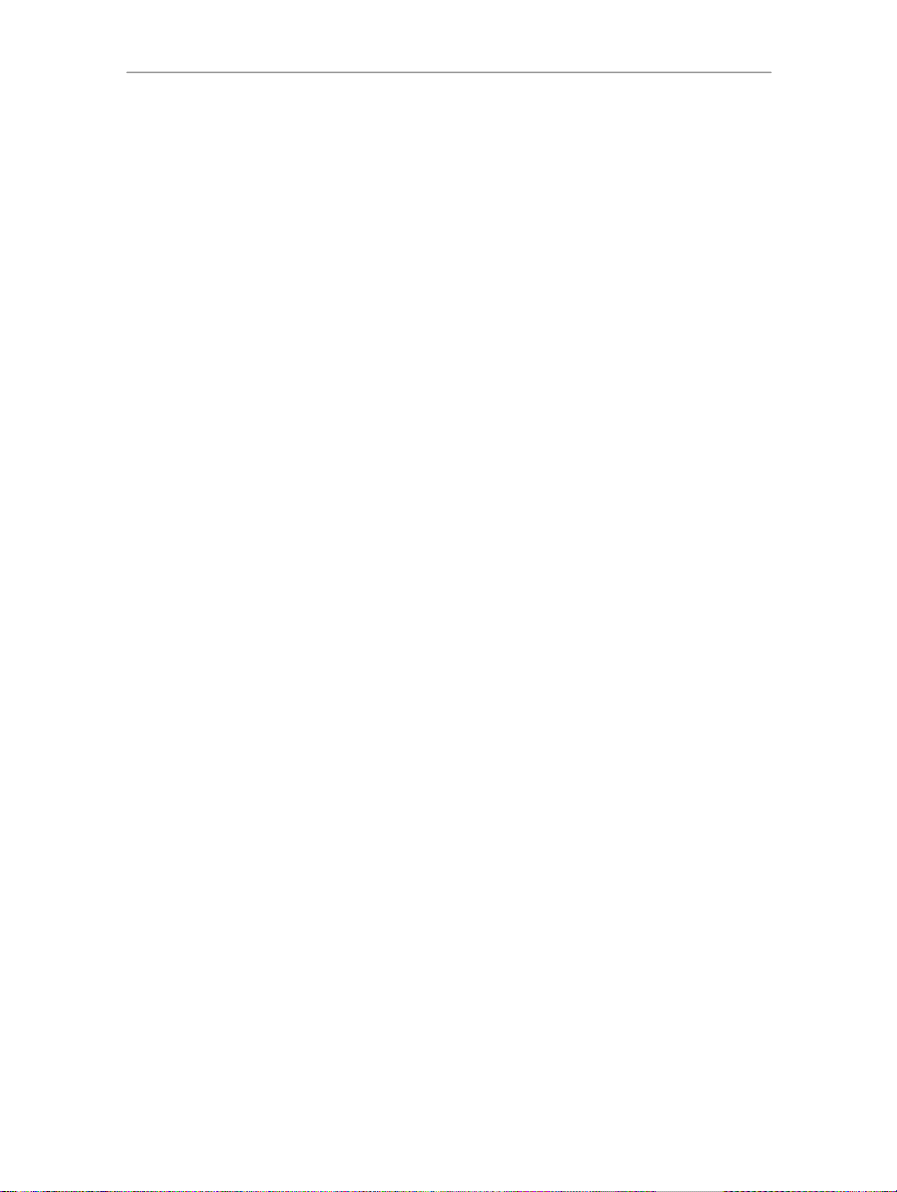
Hercules HWGEXT-54
3.11.6. Onder Windows 2000: een ADSL-verbinding delen in een Infrastructuur-
netwerk ............................................................................................................... 70
3.11.7. Onder Windows 2000: de WiFi-verbinding van uw adapter handmatig in-
of uitschakelen (geavanceerde gebruikers) ....................................................... 71
4. WIFI EXTENDER MANAGER voor geavanceerde gebruikers .......................................................... 72
4.1. De deur naar WiFi Extender Manager openen ......................................................... 73
4.2. Toegang tot WiFi Extender Manager beveiligen ....................................................... 74
4.3. Navigeren in de interface van WiFi Extender Manager ............................................ 76
4.4. Informatie over uw WiFi-netwerk raadplegen ........................................................... 77
4.5. Verbinden met een WiFi-netwerk (Modus WiFi Extender)........................................ 78
4.6. Verbinden met een WiFi-netwerk (Modus WiFi access point) .................................. 80
4.7. Toegang tot het WiFi-netwerk beperken tot bepaalde WiFi-computers en -apparaten 84
4.8. De algemene instellingen voor uw WiFi-netwerk aanpassen ................................... 86
4.9. Uw WiFi-netwerk beveiligen ...................................................................................... 90
4.10. Veelzijdige hulpmiddelen .......................................................................................... 93
4.10.1. De Hercules WiFi Extender opnieuw opstarten ................................................. 93
4.10.2. De fabrieksinstellingen terugzetten .................................................................... 94
4.10.3. De firmware bijwerken ........................................................................................ 95
4.10.4. Uw configuratie-instellingen laden/opslaan ........................................................ 96
4.11. Overige geavanceerde opties ................................................................................... 97
4.11.1. Van modus wisselen (Modus WiFi Extender of Modus WiFi access point) ....... 97
4.11.2. De ingebouwde DHCP-server configureren ....................................................... 98
4.11.3. Het MAC-adres van uw pc klonen ...................................................................... 99
4.11.4. Het wachtwoord van de Hercules WiFi Extender wijzigen ............................... 100
4.11.5. Productinformatie ............................................................................................. 102
5. WOORDENLIJST ................................................................................................................................. 103
6. TECHNISCHE ONDERSTEUNING ...................................................................................................... 106
7. GARANTIE ..................................................................................................................................... 106
Page 4
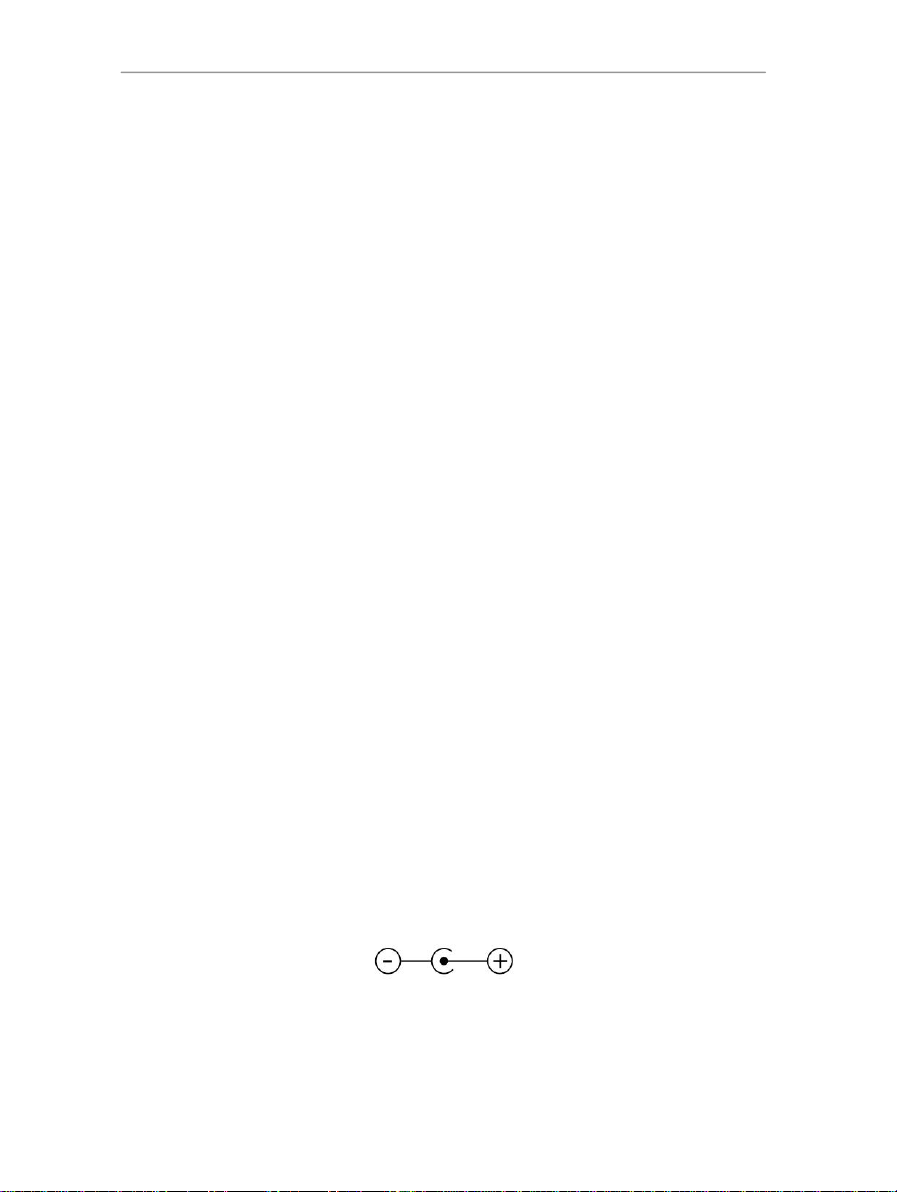
Hercules HWGEXT-54
1. UW HERCULES WIFI EXTENDER
Hercules presenteert met trots de Hercules WiFi Extender, een apparaat dat uw belevenis van draadloze
vrijheid letterlijk vergroot. Als u dit apparaat op de juiste plek in huis zet, zal het afstanden overbruggen en
geen last meer hebben van obstakels die de draadloze communicatie tussen uw computers en het delen van
internet, apparaten en gegevens tot nu toe blokkeerden.
Aan het ontwerp van dit product is veel zorg besteed. Het is een gemakkelijk te bedienen en
gebruiksvriendelijk apparaat, dat voor zowel beginnende als geavanceerde gebruikers geschikt is.
Leer alles over dit nieuwe product en welkom in de draadloze wereld van Wireless AttitudeTM!
1.1. Aanbevelingen
- Maak de Hercules WiFi Extender nooit open omdat dan het gevaar bestaat dat interne onderdelen worden
beschadigd.
- Voorkom brand en elektrische ontlading, en stel de WiFi Extender niet bloot aan:
- regen, vocht en andere vloeistoffen (water, chemische producten en andere vloeistoffen)
- hittebronnen als kachels, open haarden en andere warmte producerende apparaten (met inbegrip
van versterkers)
- direct zonlicht.
- Dek de WiFi Extender nooit af.
- Maak de voedingskabel van de WiFi Extender los als u het apparaat langere tijd niet gebruikt. Als u de
voedingskabel wilt losmaken, pakt u de stekker vast en trekt u er aan. Trek nooit aan de kabel zelf.
- Haal de stekker uit het stopcontact voordat u de WiFi Extender schoonmaakt. Gebruik een zachte doek voor
het reinigen en vermijd het gebruik van schoonmaakmiddelen in spuitbussen.
- Gebruik uitsluitende de meegeleverde voedingsadapter om het apparaat van stroom te voorzien. Deze
voedingsadapter moet bij gebruik gemakkelijk toegankelijk zijn.
- Dit apparaat is bestemd voor gebruik in een gematigde omgeving.
1.2. Specificaties
De Hercules WiFi Extender biedt twee functies: (1) WiFi Extender, (2) draadloos WiFi 802.11g access point.
802.11g draadloos access point
RF-specificatie: frequentieband = 2400-2483,5 MHz
Maximaal zendvermogen: 100 mW
1 verstelbare externe antenne
1 RJ-45-aansluiting voor een 10/100 Mbps LAN Ethernet-verbinding
Beveiligingsfunctionaliteit: WEP/WPA-PSK/WPA2-PSK/Mixed WPA-WPA2, filtering op MAC-adres
Externe gelijkspanningsvoeding, ingang: 200~240 V, 50/60 Hz, uitgang: 12 VDC / 0,5 A
Groene LED's aan voorzijde
Software (firmware) bijwerken via Ethernet-poort
4/108 – Handleiding
Page 5
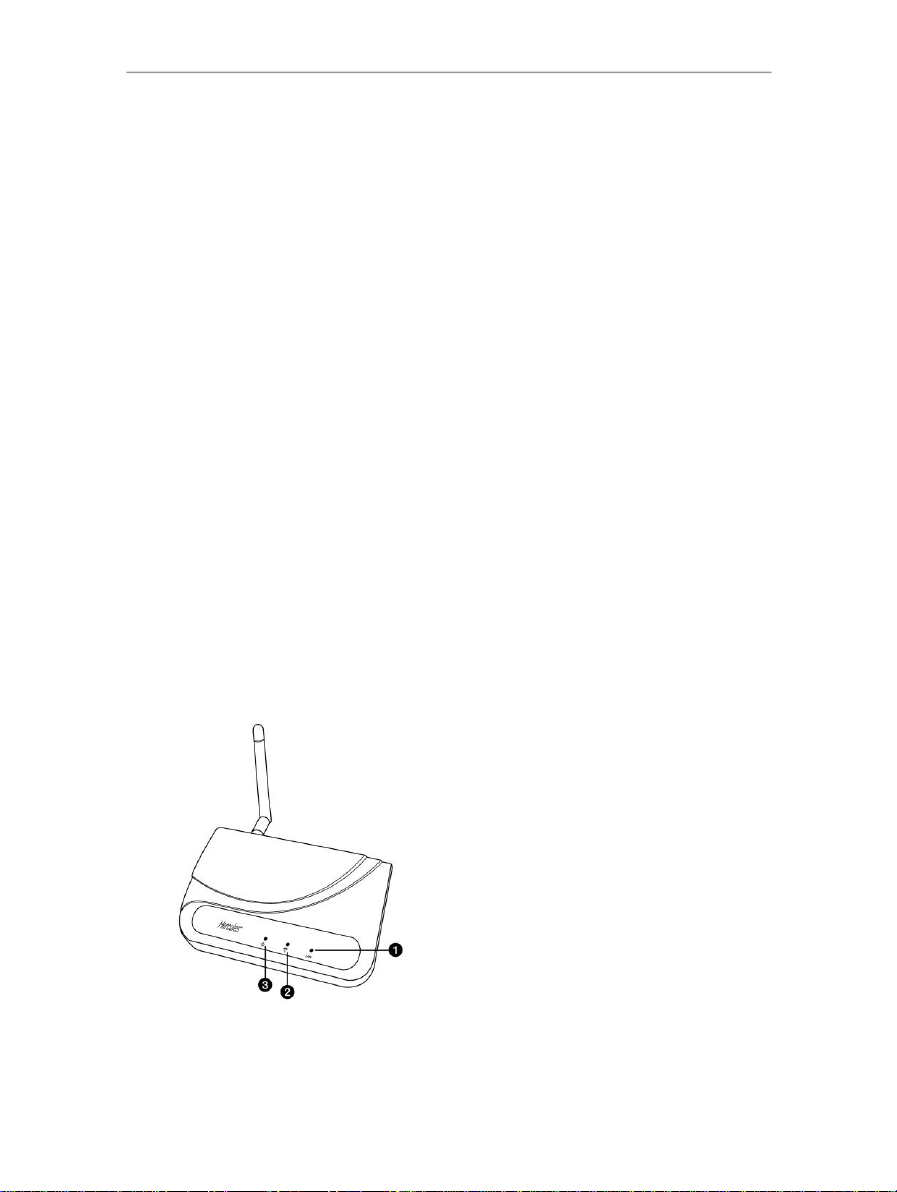
1.3. Systeemvereisten
Ethernet-LED: de LED brandt wanneer de
poort is aangesloten op een apparaat. De
LED knippert tijdens gegevensoverdracht.
WiFi-LED: de LED brandt
wanneer de WiFi-verbinding
actief is. De LED knippert
regelmatig tijdens het zoeken
naar de modem/router.
Aan/uit-LED.
Voor het weergeven en wijzigen van configuratie-instellingen:
Intel Pentium III, AMD Athlon/AMD-K6
64 MB RAM
10/100 RJ45 Ethernet-netwerkadapter
Cd-rom-station
Besturingssysteem: Microsoft Windows® 2000, XP of Vista®
Voor toegang tot internet:
ADSL-modem/router met actieve internetlijn
Internet Explorer 6.0, Netscape Navigator 4.7 of Mozilla Firefox 1.0 of hoger
802.11b/g draadloos netwerkapparaat
1.4. Standaardfabrieksinstellingen (voor geavanceerde gebruikers)
IP-adres van Hercules WiFi Extender: 192.168.178.200
Wachtwoord: 123456
1.5. Inhoud van de verpakking
Controleer of al het hieronder vermelde aanwezig is in de doos van de Hercules WiFi Extender:
Hercules HWGEXT-54 WiFi Extender
Cd-rom met de installatie-Assistent en de handleiding in PDF-indeling
Ethernet-kabel
Voedingsadapter (120-240 V≈ – 12 V═ / 0,5 A)
Wandbevestigingskit
Beknopte handleiding in het Nederlands
Hercules HWGEXT-54
1.6. Overzicht van de voorzijde
Handleiding – 5/108
Page 6
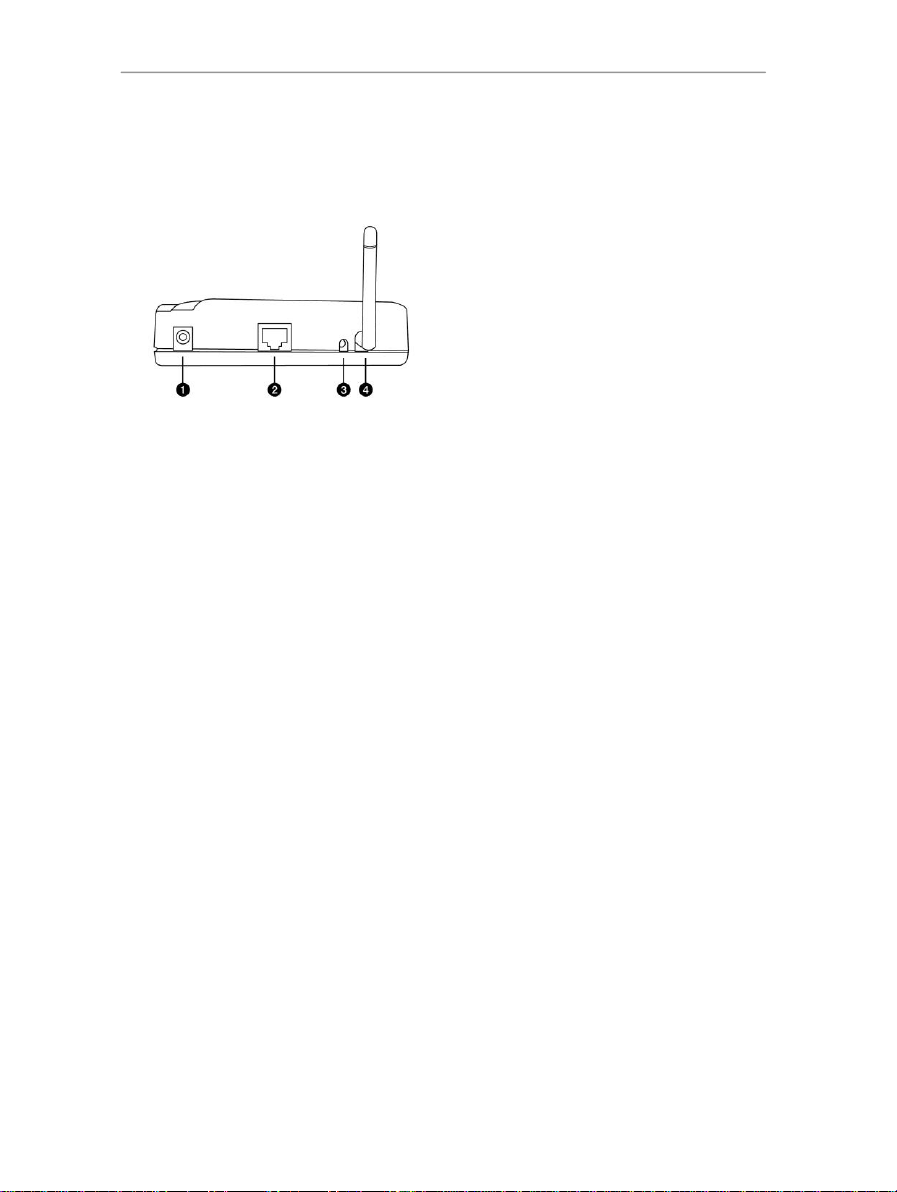
Hercules HWGEXT-54
Aansluiting voor de voedingsadapter
Ethernet-poort voor het aansluiten van de
Hercules WiFi Extender op een computer
voor de eerste setup en voor het maken van
een verbinding tussen de WiFi Extender en een
modem/router in de access point-modus
[RESET] Knop voor het herstellen van de
fabrieksinstellingen: zet de Hercules WiFi
Extender aan en wacht tot de initialisatie
gereed is. Houd vervolgens met een puntig
voorwerp de RESET-knop 10 seconden
ingedrukt. Laat de knop los en wacht tot de
Hercules WiFi Extender opnieuw is opgestart.
Afneembare externe antenne (moet omhoog
wijzen)
1.7. Overzicht van aansluitingen
6/108 – Handleiding
Page 7
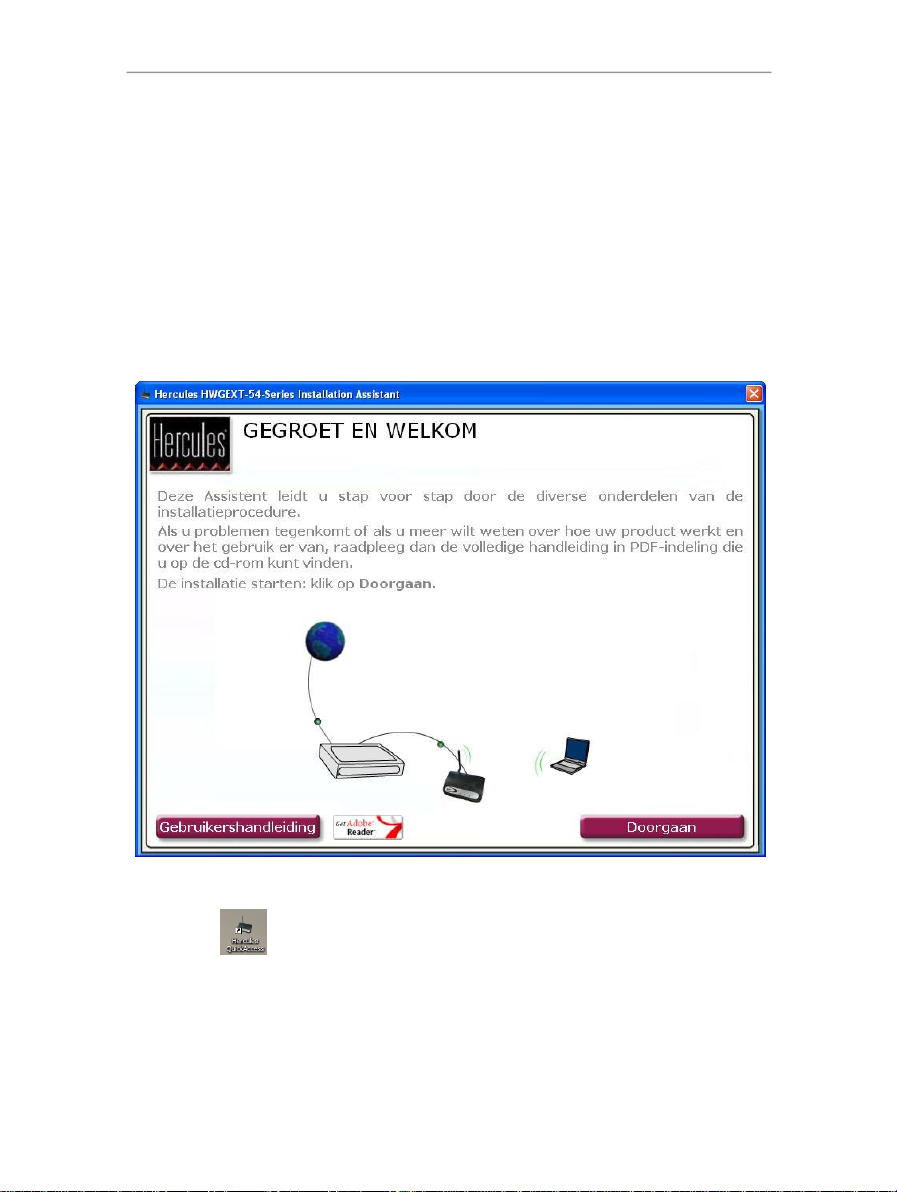
Hercules HWGEXT-54
2. UW HERCULES WIFI EXTENDER INSTALLEREN
U kunt deze taak gemakkelijker maken door een Assistent te starten die stap voor stap controleert of de
installatie van de Hercules WiFi Extender correct wordt uitgevoerd.
2.1. De installatie-Assistent voor de Hercules WiFi Extender starten
De Assistent, die beschikbaar is op de cd-rom die bij de Hercules WiFi Extender wordt geleverd, leidt u door
de verschillende stappen van de installatieprocedure. Ter ondersteuning bij de installatie worden hieronder
alle stappen beschreven.
- Plaats de meegeleverde cd-rom in het cd-rom-station.
De installatie-Assistent wordt automatisch weergegeven.
Als het installatiemenu niet automatisch wordt weergegeven:
- Dubbelklik op Computer (Windows Vista) of Deze computer (Windows XP).
- Dubbelklik op .
- Dubbelklik indien nodig op Setup.exe.
Handleiding – 7/108
Page 8
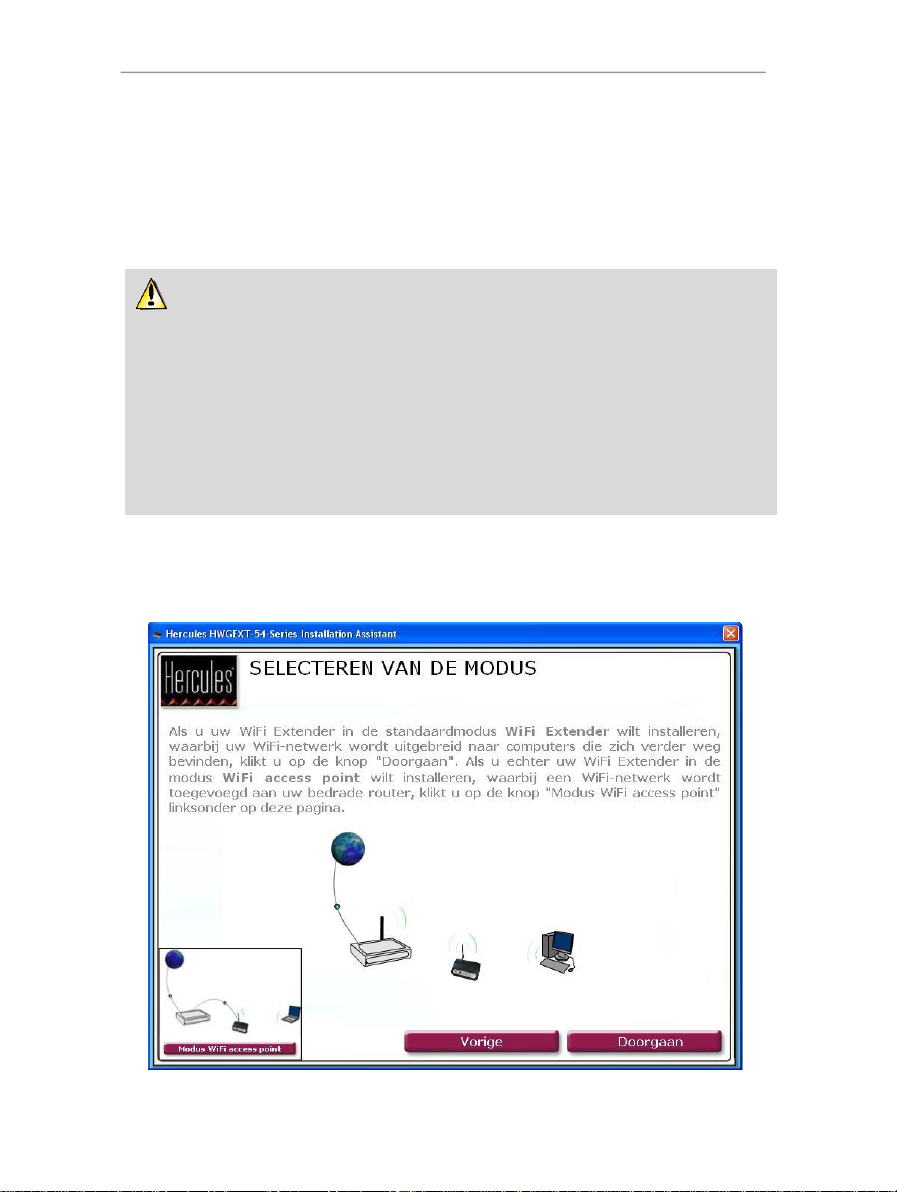
Hercules HWGEXT-54
De Modus WiFi Extender, die standaard wordt geselecteerd voor uw Hercules WiFi Extender,
ontvangt het WiFi-signaal dat door uw WiFi-modem/router wordt uitgezonden en zendt dit opnieuw uit (het
signaal wordt als het ware herhaald). Hierdoor zorgt dit apparaat er voor dat het bereik van uw draadloze
netwerk thuis veel groter wordt.
In de Modus WiFi access point gebruikt uw Hercules WiFi Extender (verbonden met uw modem/router via
Ethernet) de ingebouwde draadloze functie om het signaal van uw modem/router uit te zenden naar andere
draadloze apparatuur.
U moet de Modus WiFi access point alleen gebruiken als u een non-WiFi-modem/router hebt omdat
WiFi-modem/routers hun signaal al draadloos uitzenden. Het is dan zonde om uw Hercules WiFi Extender
alleen als access point te gebruiken en niet als extender die het bereik van uw WiFi-netwerk thuis vergroot.
2.2. Voorbereidende stap: SELECTEREN VAN DE MODUS
U kunt nu de gewenste WiFi-modus selecteren: Modus WiFi Extender (standaart modus) of Modus WiFi
access point (extra modus). De keuze die u hier maakt, bepaalt de installatieprocedure voor uw Hercules
WiFi Extender. U kunt de ingestelde WiFi-modus later altijd wijzigen in de geavanceerde instellingen van de
WiFi Extender Manager (zie 4.11.1 Van modus wisselen (Modus WiFi Extender of Modus WiFi access
point)).
- Als u klikt op de knop Doorgaan om uw Hercules WiFi Extender in de Modus WiFi Extender te installeren,
ga dan naar sectie 2.3. De Hercules WiFi Extender in de Modus WiFi Extender.
- Als u de Modus WiFi access point selecteert, ga dan naar sectie 2.4. De Hercules WiFi Extender
installeren in de Modus WiFi access point.
8/108 – Handleiding
Page 9
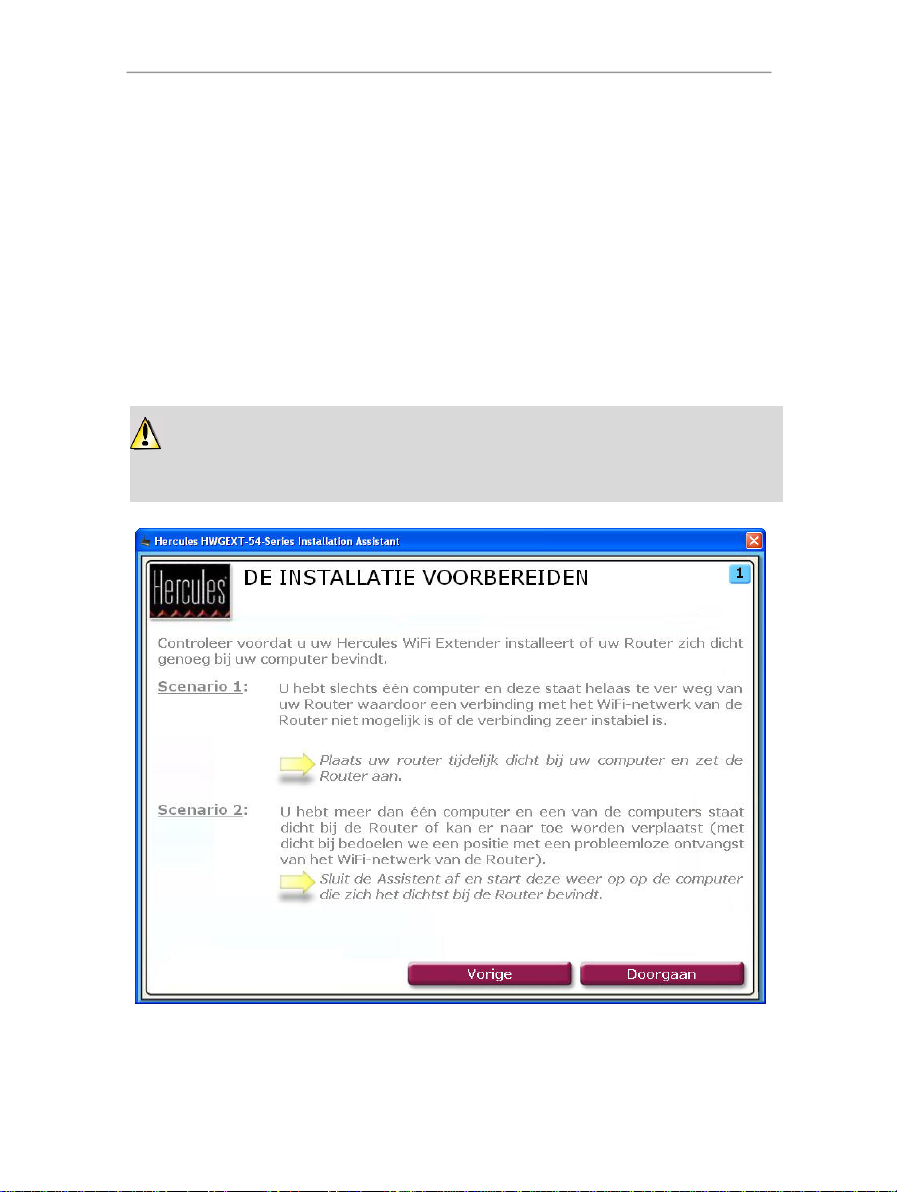
Hercules HWGEXT-54
Na de installatie kunt u uw modem/router of computer weer terugzetten op de oorspronkelijke plek. U
kunt ook uw Hercules WiFi Extender tussen uw modem/router en computer plaatsen (zie Stap 7: DE WIFI
EXTENDER PLAATSEN voor meer informatie over de beste plaatsing).
2.3. De Hercules WiFi Extender installeren in de Modus WiFi
Extender
2.3.1. Stap 1: DE INSTALLATIE VOORBEREIDEN (Modus WiFi
Extender)
Volg nauwkeurig de aanwijzingen op het scherm om de installatie voor te bereiden. Vergeet niet dat de
installatie alleen mogelijk is als zowel uw WiFi Extender als uw computer zich binnen het bereik van het WiFinetwerk van uw modem/router bevinden. Bovendien, maar dat is afhankelijk van de situatie bij uw thuis
(kamerindeling, stopcontacten en telefoonaansluitingen), kan het zijn dat u uw computer in de buurt van uw
modem/router moet zetten of uw modem/router in de buurt van uw computer moet zetten (in het laatste
geval hoeft u zich nu niet druk te maken over het opnieuw aansluiten van de kabels voor ADSL (LINE) of
telefoon (PHONE)).
Handleiding – 9/108
Page 10
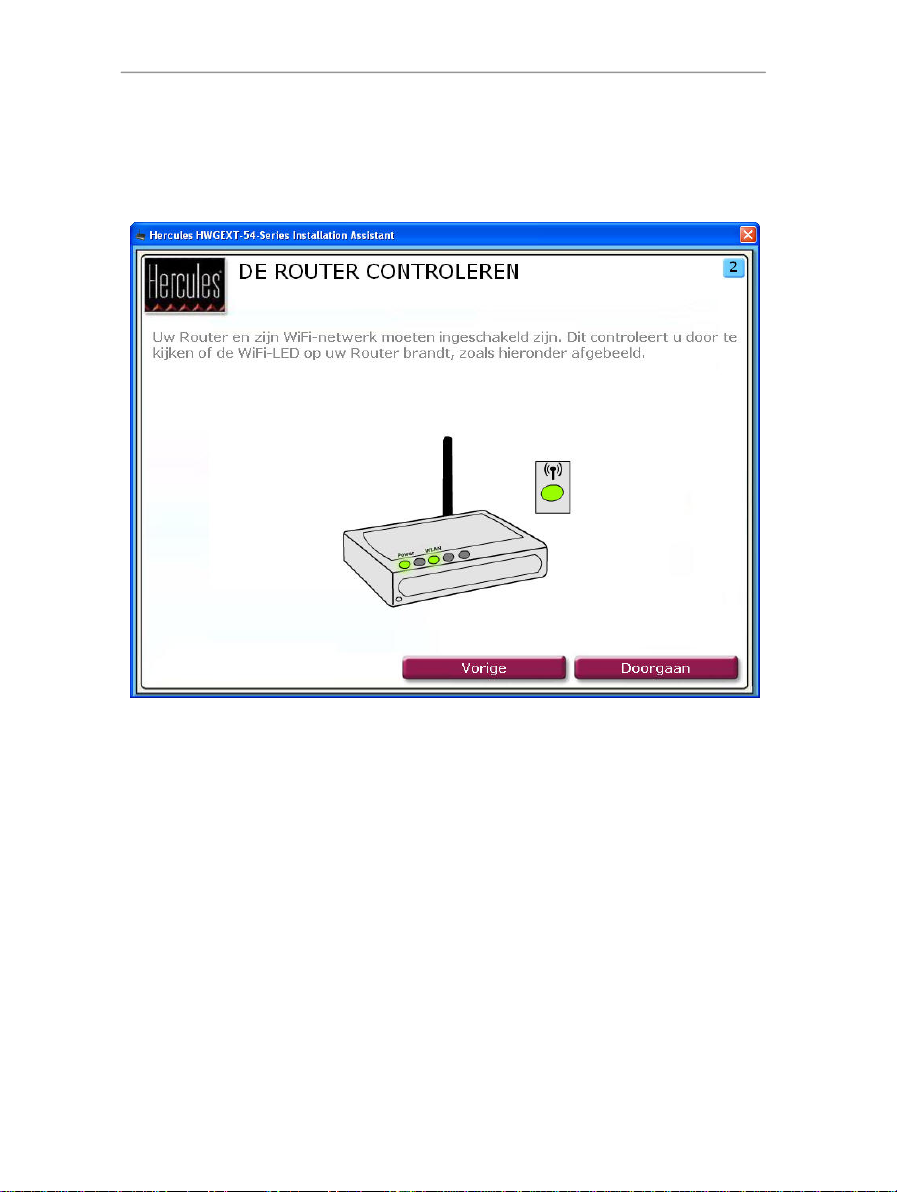
Hercules HWGEXT-54
2.3.2. Stap 2: DE ROUTER CONTROLEREN (Modus WiFi
Extender)
- Controleer of uw modem/router aan staat en of de WiFi-LED brandt.
10/108 – Handleiding
Page 11
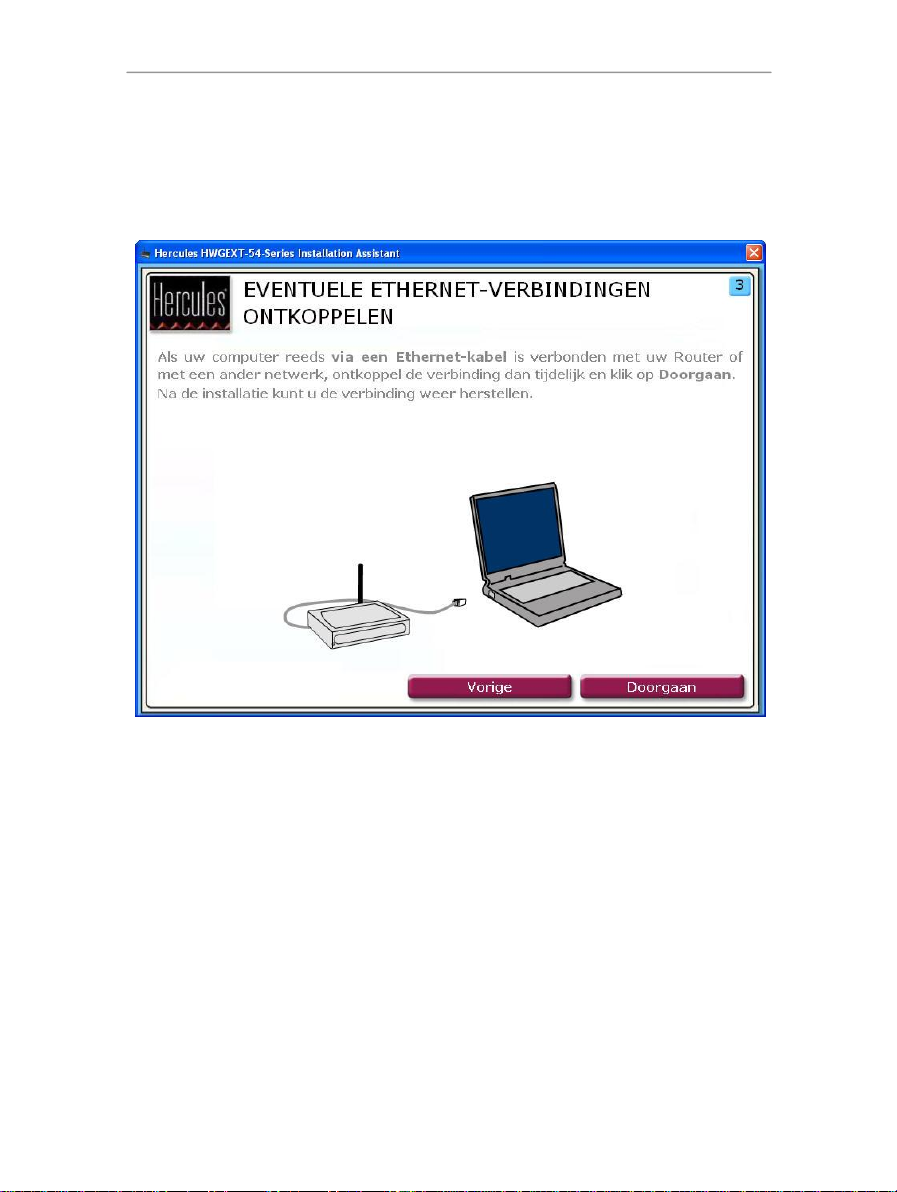
Hercules HWGEXT-54
2.3.3. Stap 3: EVENTUELE ETHERNET-VERBINDINGEN
ONTKOPPELEN (Modus WiFi Extender)
- Koppel alle Ethernet-kabels die zijn aangesloten op uw modem/router of op een ander netwerk, los van uw
computer.
Handleiding – 11/108
Page 12
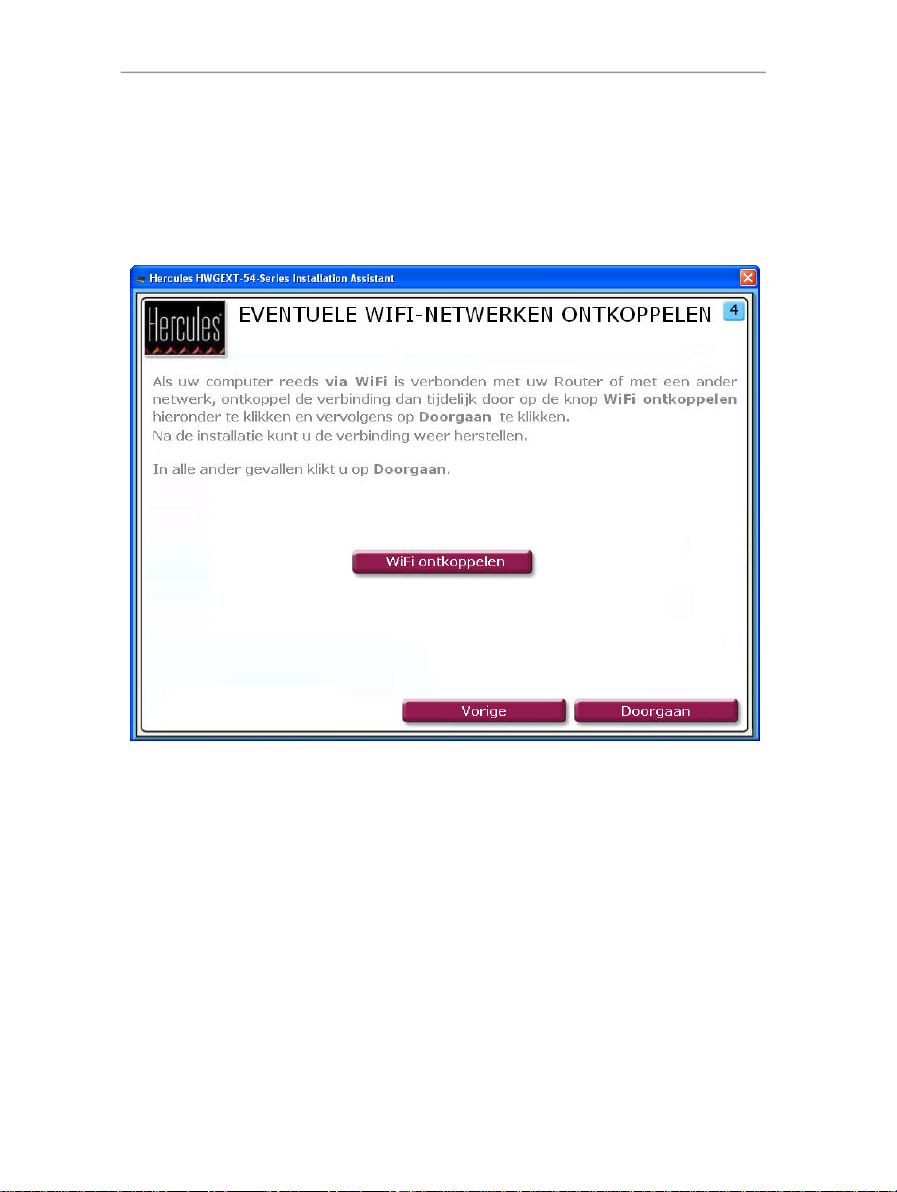
Hercules HWGEXT-54
2.3.4. Stap 4: EVENTUELE WIFI-VERBINDINGEN
ONTKOPPELEN (Modus WiFi Extender)
- Als uw computer is verbonden met een WiFi-netwerk, verbreek dan de verbinding door op de knop WiFi
ontkoppelen te klikken. Is dit niet het geval, ga dan door met de volgende stap door op Volgende te klikken.
12/108 – Handleiding
Page 13
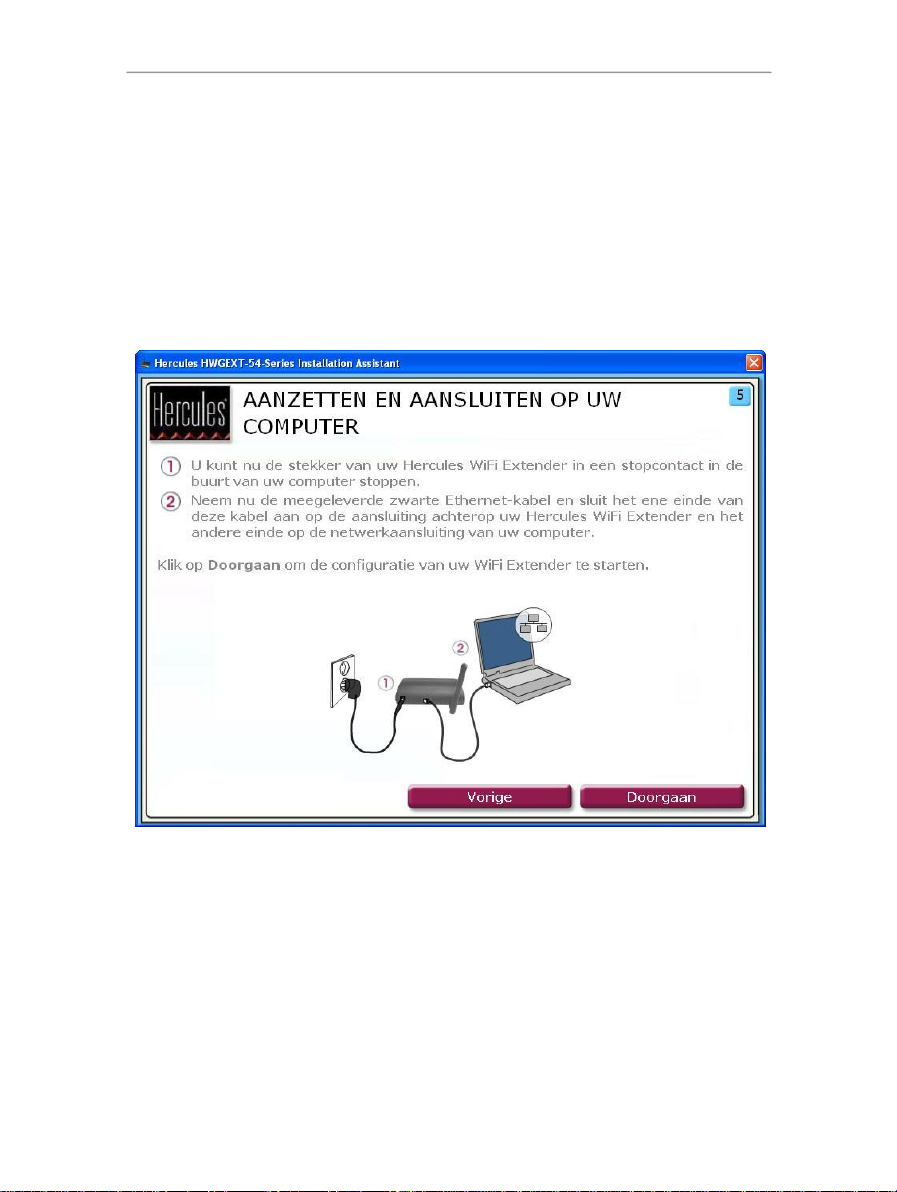
Hercules HWGEXT-54
2.3.5. Stap 5: AANZETTEN EN AANSLUITEN OP UW
COMPUTER (Modus WiFi Extender)
- Sluit de voedingskabel van de Hercules WiFi Extender aan op de voedingsaansluiting en sluit de
voedingsadapter aan op een stopcontact in de buurt van uw hoofdcomputer en uw modem/router.
De aan/uit-LED gaat branden.
- Sluit de meegeleverde zwarte Ethernet-kabel aan op de Ethernet-poort van de Hercules WiFi Extender
en op de Ethernet (RJ-45)-poort van de netwerkadapter van uw computer.
De LED van de Ethernet-poort gaat branden.
- Klik op Doorgaan.
Handleiding – 13/108
Page 14
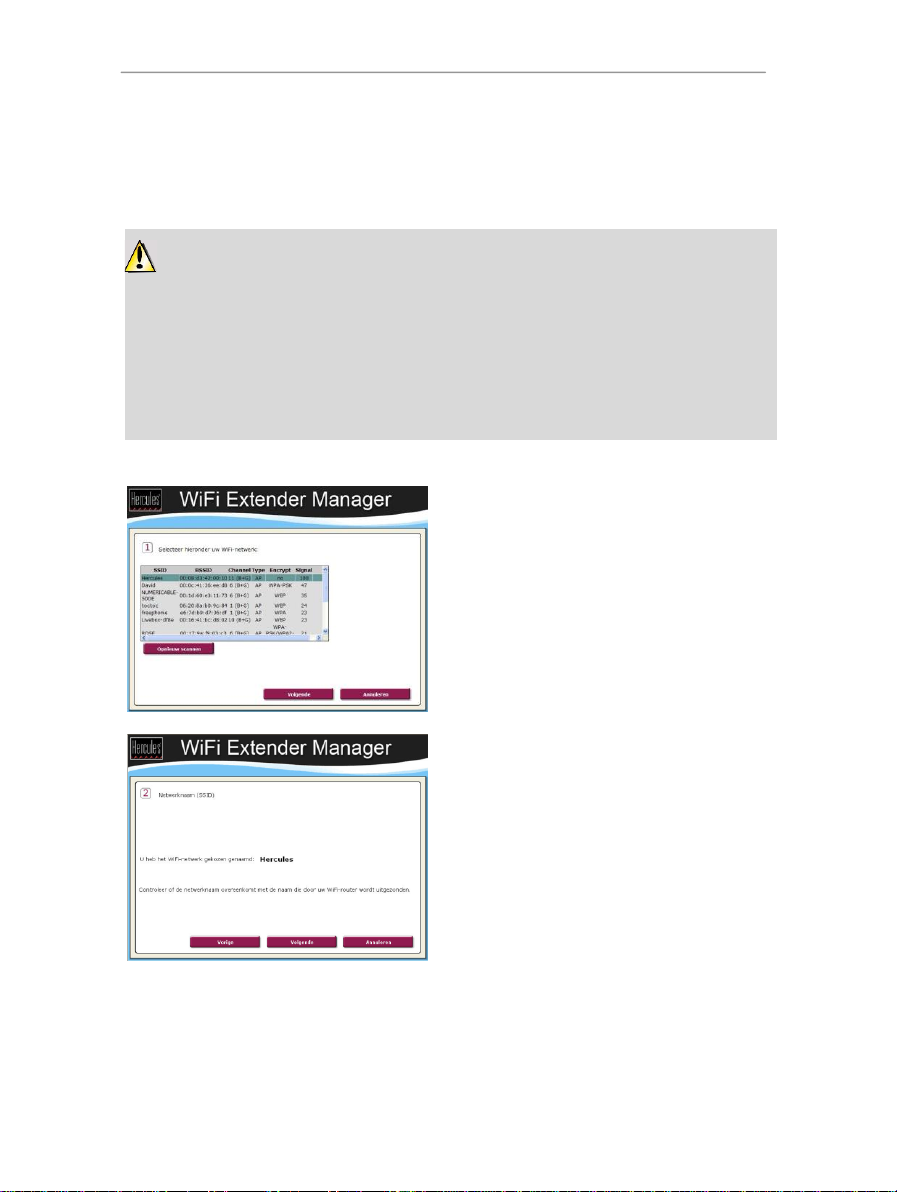
Hercules HWGEXT-54
Als u Internetrestricties hebt ingesteld in uw webbrowser om toegang tot bepaalde sites met een
mogelijk gewelddadige of anderszins ongewenste inhoud te blokkeren, kunt u niet onmiddellijk verbinding
maken met WiFi Extender Manager.
Nadat u QuickAccess hebt gestart, wordt u om toestemming gevraagd de site http://192.168.178.200 weer te
geven. Dit is de site van de interface van de WiFi Extender Manager van uw Hercules WiFi Extender. Om de
interface te kunnen gebruiken, geeft u eenmalig toestemming om deze site weer te geven. Het adres van
de site van de WiFi Extender wordt opgeslagen in uw webbrowser waardoor u in het vervolg direct toegang
hebt tot de WiFi Extender Manager.
Selecteer het WiFi-netwerk dat door uw
modem/router wordt uitgezonden.
Klik op Volgende.
Controleer of de SSID van het WiFi-netwerk gelijk
is aan de SSID bij het maken van het netwerk.
Klik op Volgende.
2.3.6. WiFi-verbinding tussen Hercules WiFi Extender en uw
router via QuickAccess
Het Hercules QuickAccess-hulpprogramma wordt automatisch gestart. Hiermee kunt u uw Hercules WiFi
Extender configureren.
- Volg de aanwijzingen op het scherm:
14/108 – Handleiding
Page 15
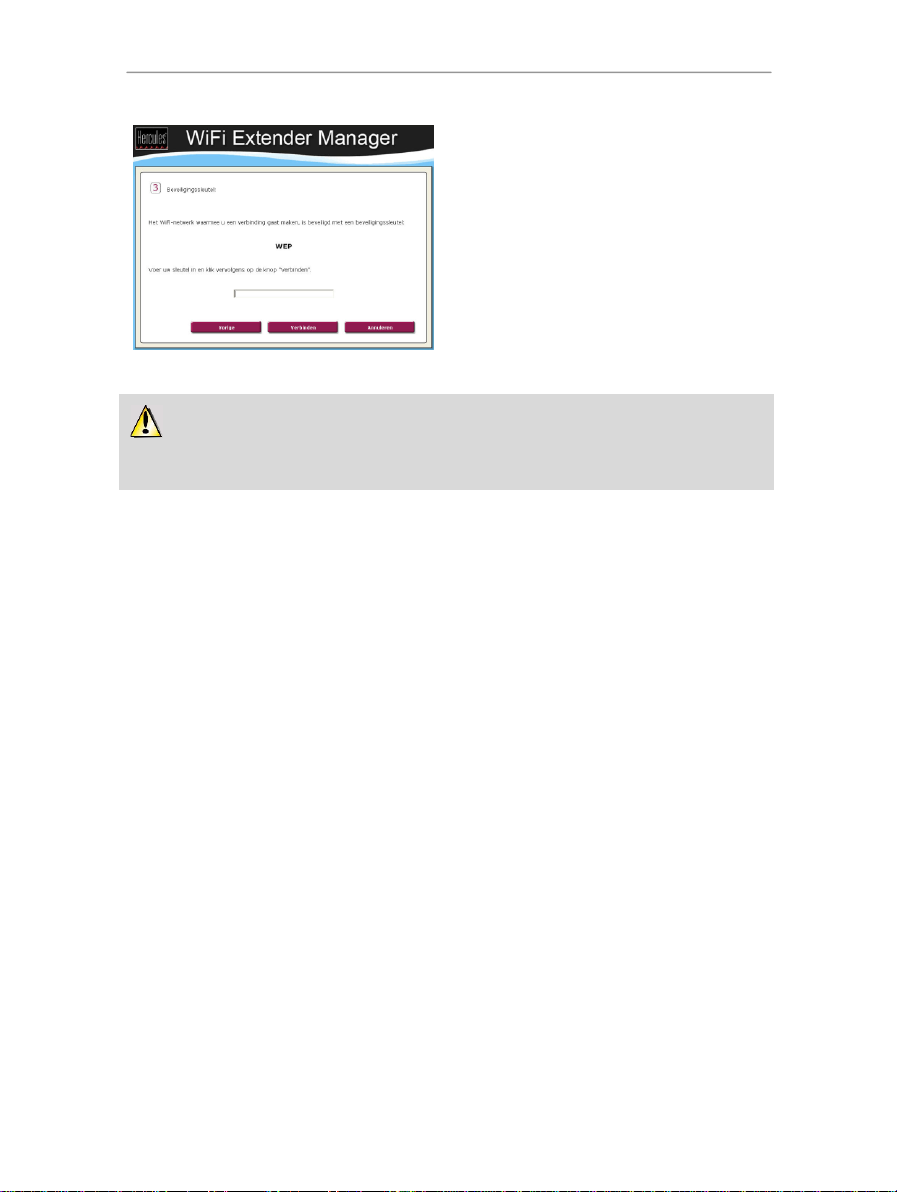
Hercules HWGEXT-54
Geef de beveiligingssleutel op die bij het maken
van het netwerk is ingesteld.
Klik op Verbinden.
De Hercules WiFi Extender maakt nu een verbinding
met uw modem/router.
De configuratie is nu voltooid. Als deze probleemloos is verlopen, ga dan verder met Stap 6:
ONTKOPPELEN VAN UW COMPUTER. Zo niet, klik dan op Opnieuw starten om de configuratie-Assistent
te herstarten of klik op Afsluiten om de Assistent te sluiten.
Handleiding – 15/108
Page 16
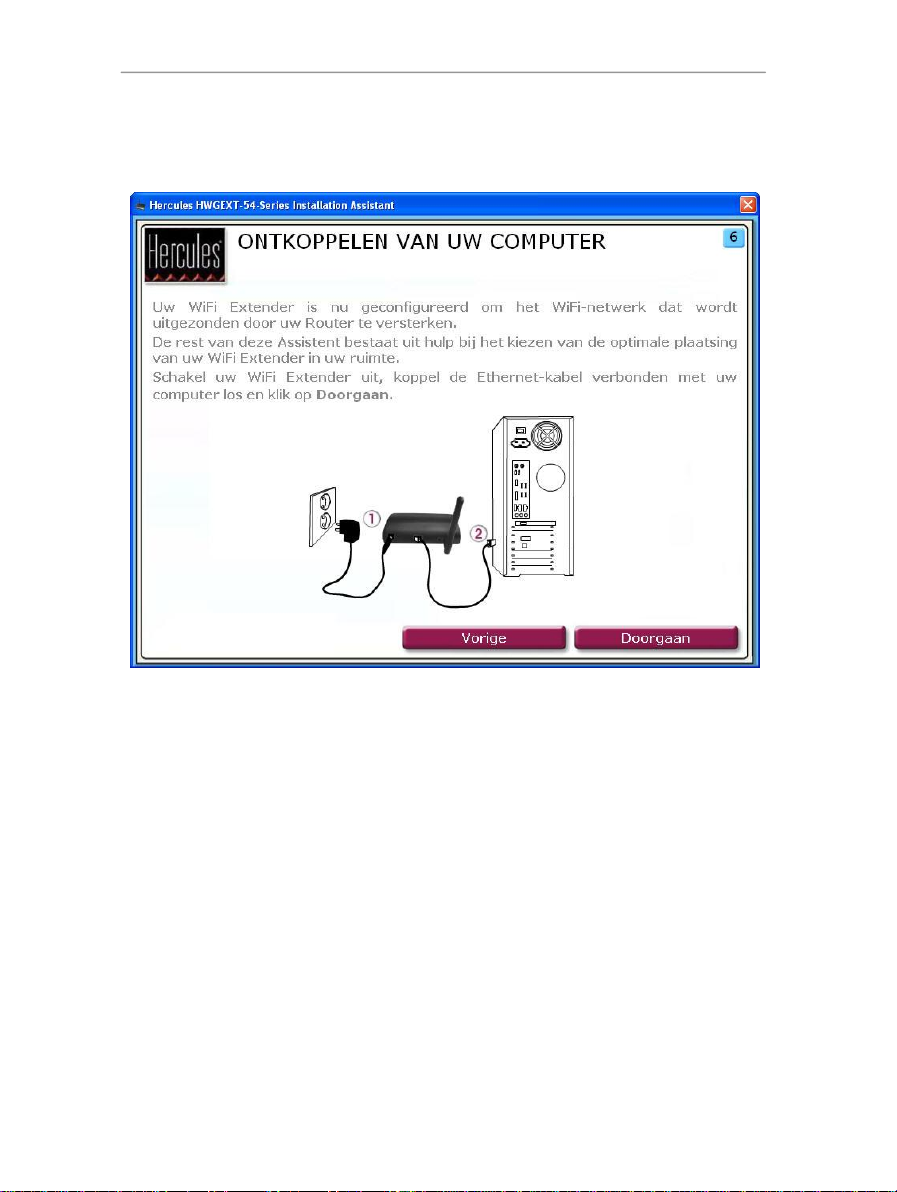
Hercules HWGEXT-54
2.3.7. Stap 6: ONTKOPPELEN VAN UW COMPUTER (Modus
WiFi Extender)
Nadat de Hercules WiFi Extender geconfigureerd is om het WiFi-netwerk in uw huis uit te breiden, kunt u de
WiFi Extender ontkoppelen van uw computer en van het stopcontact. Vervolgens zet u de WiFi Extender op
de gewenste plek in huis en sluit u hem weer aan op het stopcontact.
- Zet uw WiFi Extender uit.
- Maak de Ethernet-kabel los die uw WiFi Extender verbindt met uw computer.
- Klik op Doorgaan.
16/108 – Handleiding
Page 17

Hercules HWGEXT-54
2.3.8. Stap 7: DE WIFI EXTENDER PLAATSEN (Modus WiFi
Extender)
Aan de hand van de volgende tips kunt u de beste plek voor uw Hercules WiFi Extender bepalen. U kunt
deze aanpassen aan uw omstandigheden (het aantal kamers, computers, verdiepingen, de aanwezigheid van
obstakels, de locatie van stopcontacten en telefoonaansluitingen, enz.).
- Stel eerst het bereik vast van het WiFi-netwerk dat door uw modem/router wordt uitgezonden. Hierdoor kunt
u bepalen hoe ver u uw Hercules WiFi Extender van uw modem/router kunt plaatsen.
- Maak alle kabels van uw Hercules WiFi Extender los en plaats deze op een plek in de kamer halverwege
tussen uw modem/router en het verste punt waarop u ontvangst wilt hebben.
- Controleer dat deze plek binnen het bereik van het WiFi-netwerk is dat door uw modem/router wordt
uitgezonden. Plaats de Hercules WiFi Extender bij voorkeur op een open plek (bijvoorbeeld op een hoge tafel
of aan de muur) en niet op de vloer.
- Zorg voor minimaal twee meter afstand tussen de WiFi Extender en andere computers en WiFi-apparaten.
- Als u in uw huis meerdere computers of WiFi-apparaten hebt die op verschillende verdiepingen (bijvoorbeeld
op de begane grond en de zolder) staan, dan kunt u de Hercules WiFi Extender het beste één verdieping
hoger dan uw modem/router plaatsen.
Handleiding – 17/108
Page 18
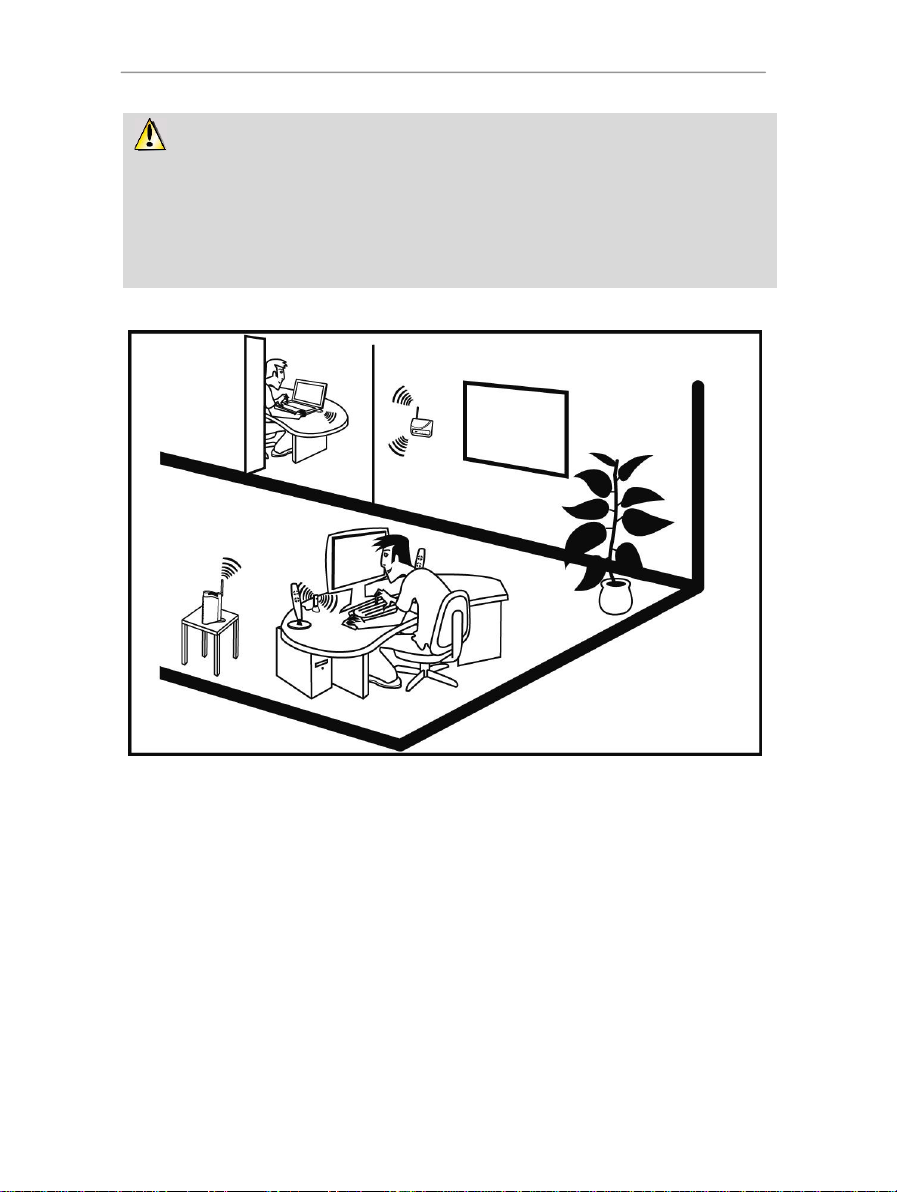
Hercules HWGEXT-54
De WiFi-prestaties van uw Hercules WiFi Extender kunnen behoorlijk worden beïnvloed door bepaalde
obstakels die zich tussen uw Hercules WiFi Extender en de WiFi-adapter(s) bevinden, zoals papier (een
boekenkast), metaal, water (een aquarium) of een muur gemaakt van gewapend beton.
Bovendien moet u er rekening mee houden dat uw WiFi Extender slechts ongeveer de helft doorgeeft van
de signaalsterkte uitgezonden door uw modem/router (als uw modem/router bijvoorbeeld met 20 Mbps
uitzendt naar uw WiFi Extender, dan zal de laatste een signaal van maximaal 10 Mbps naar uw computer
zenden). Dit signaal is echter krachtig genoeg voor websurfen of het downloaden van bestanden.
- Kies een plek voor de Hercules WiFi Extender die het best past bij uw omstandigheden:
18/108 – Handleiding
Page 19

2.3.9. Stap 8: DE WIFI-VERBINDING CONTROLEREN
Als de LED blijft knipperen, betekent dit dat er geen verbinding kan worden gemaakt omdat de WiFi
Extender te ver weg staat van de modem/router. Plaats de WiFi Extender dichter bij totdat de LED wel
continu brandt.
- Zet uw WiFi Extender aan.
Hercules HWGEXT-54
Binnen een paar momenten zal de WiFi-LED continu gaan branden (verbonden) in plaats van knipperen
(verbinding wordt gemaakt).
- Klik op Doorgaan.
Handleiding – 19/108
Page 20
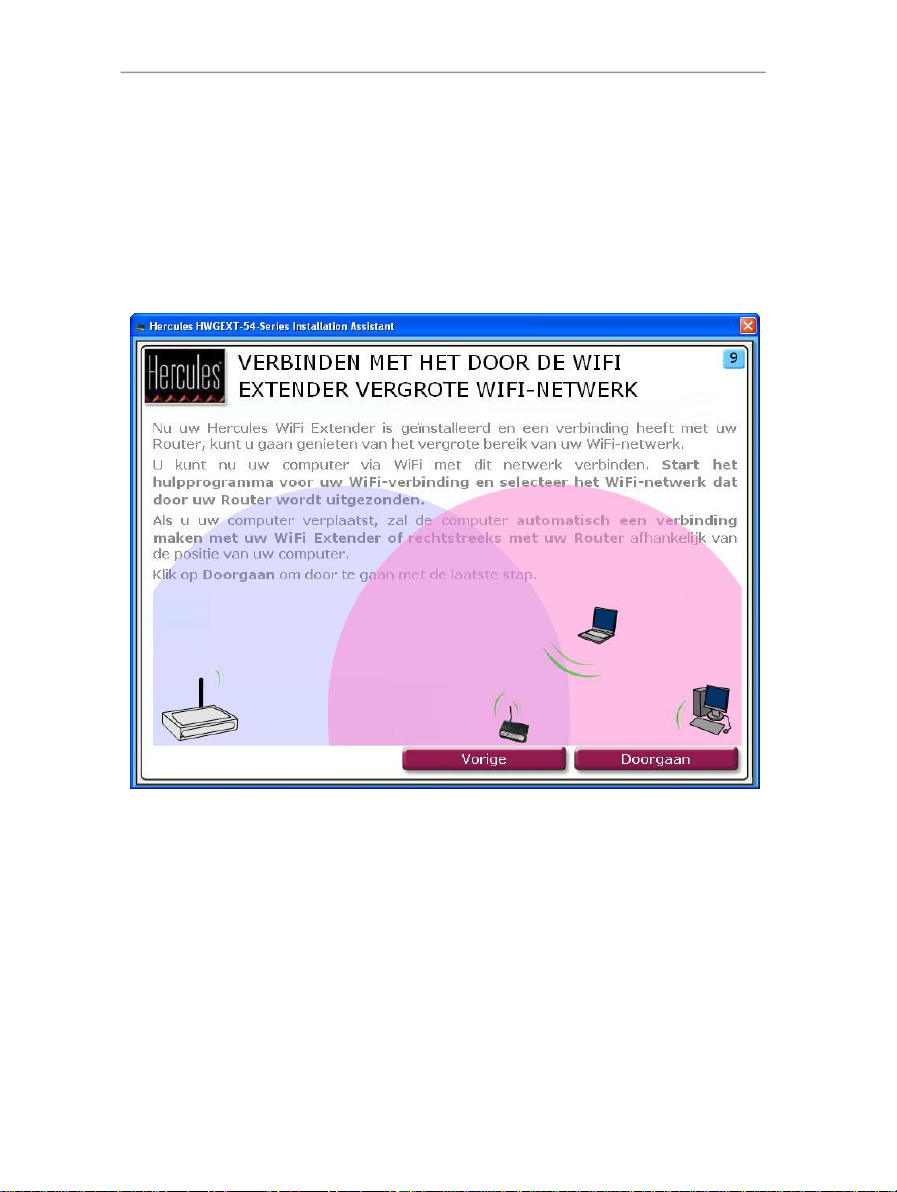
Hercules HWGEXT-54
2.3.10. Stap 9: VERBINDEN MET HET DOOR DE WIFI
EXTENDER VERGROTE WIFI-NETWERK (Modus WiFi
Extender)
Nu uw Hercules WiFi Extender is geïnstalleerd en een verbinding heeft met uw modem/router, kunt u gaan
genieten van het vergrote bereik van uw WiFi-netwerk. U kunt nu uw computer of WiFi-apparaat (bijvoorbeeld
gameconsole, telefoon of PDA) aansluiten via WiFi door eenvoudig de WiFi-netwerknaam te selecteren die
wordt uitgezonden door uw modem/router en de gebruikte beveiligingssleutel op te geven.
- Start het hulpprogramma voor WiFi-verbindingen op uw computer of WiFi-apparaat.
- Selecteer het WiFi-netwerk van uw modem/router (bijvoorbeeld Hercules) en maak er een verbinding
mee.
Als u uw computer of WiFi-apparaat verplaatst, dan zal deze een verbinding maken met het dichtstbijzijnde
WiFi Access Point: dit kan uw modem/router zijn of uw Hercules WiFi Extender.
- Klik op Doorgaan om verder te gaan met de laatste stap.
20/108 – Handleiding
Page 21
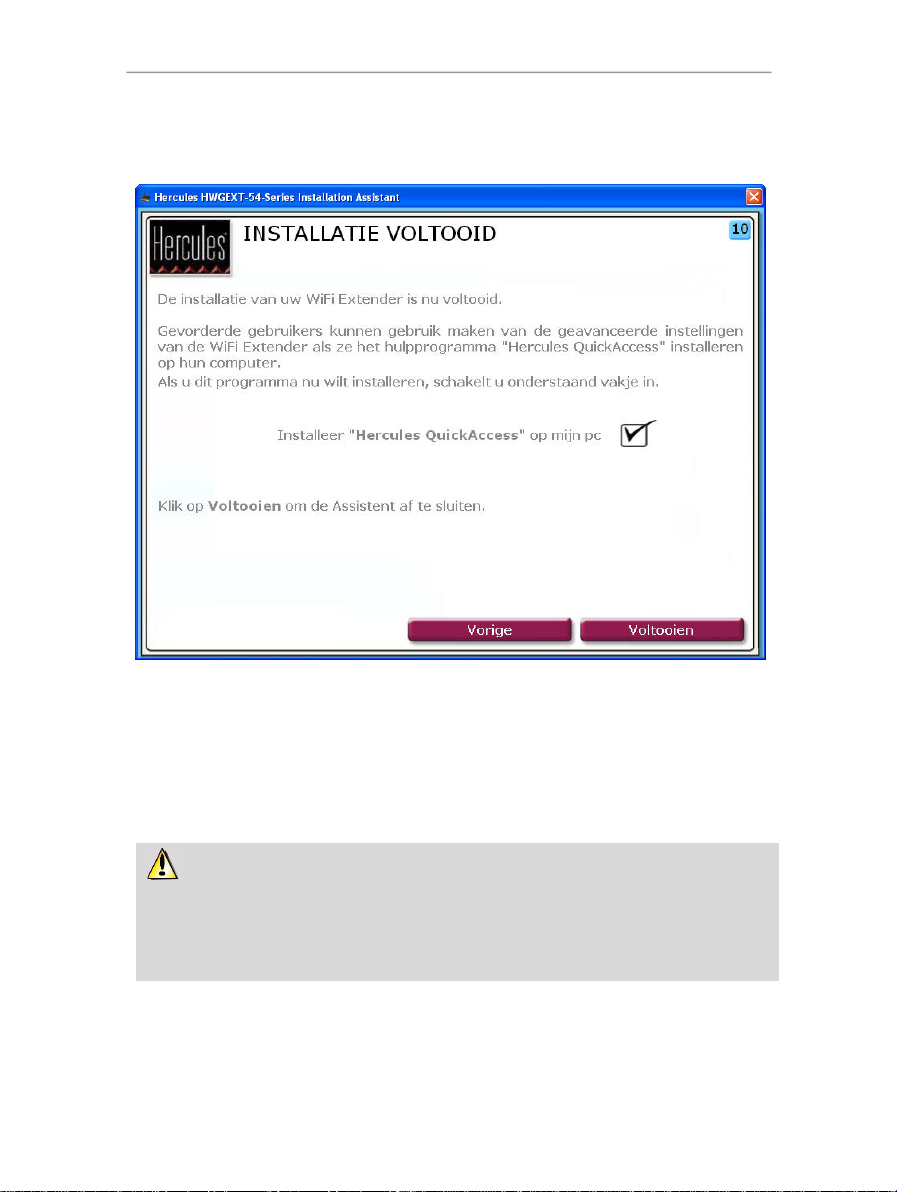
Hercules HWGEXT-54
Als u dit hulpprogramma niet wilt installeren, kunt u alleen toegang krijgen tot uw Hercules WiFi
Extender door het adres handmatig op te geven (zie sectie 4.1 De deur naar WiFi Extender Manager
openen).
U kunt op elk gewenst moment de installatie opnieuw uitvoeren door de cd-rom opnieuw te starten (zie
sectie 2.1 De installatie-Assistent voor de Hercules WiFi Extender starten).
2.3.11. Stap 10: INSTALLATIE VOLTOOID (Modus WiFi
Extender)
Op het einde van de installatie, zal de Assistent u vragen of u het Hercules QuickAccess-hulpprogramma op
uw pc wilt installeren. Dit hulpprogramma biedt toegang tot de geavanceerde instellingen van uw Hercules
WiFi Extender en de mogelijkheid om de fabrieksinstellingen terug te zetten. Als u dit programma ooit nodig
hebt, start u het door te dubbelklikken op het pictogram Hercules QuickAccess op het bureaublad van uw
computer.
- Schakel het vakje Installeer "Hercules QuickAccess" op mijn pc in om QuickAccess te installeren.
- Klik op Voltooien.
Handleiding – 21/108
Page 22
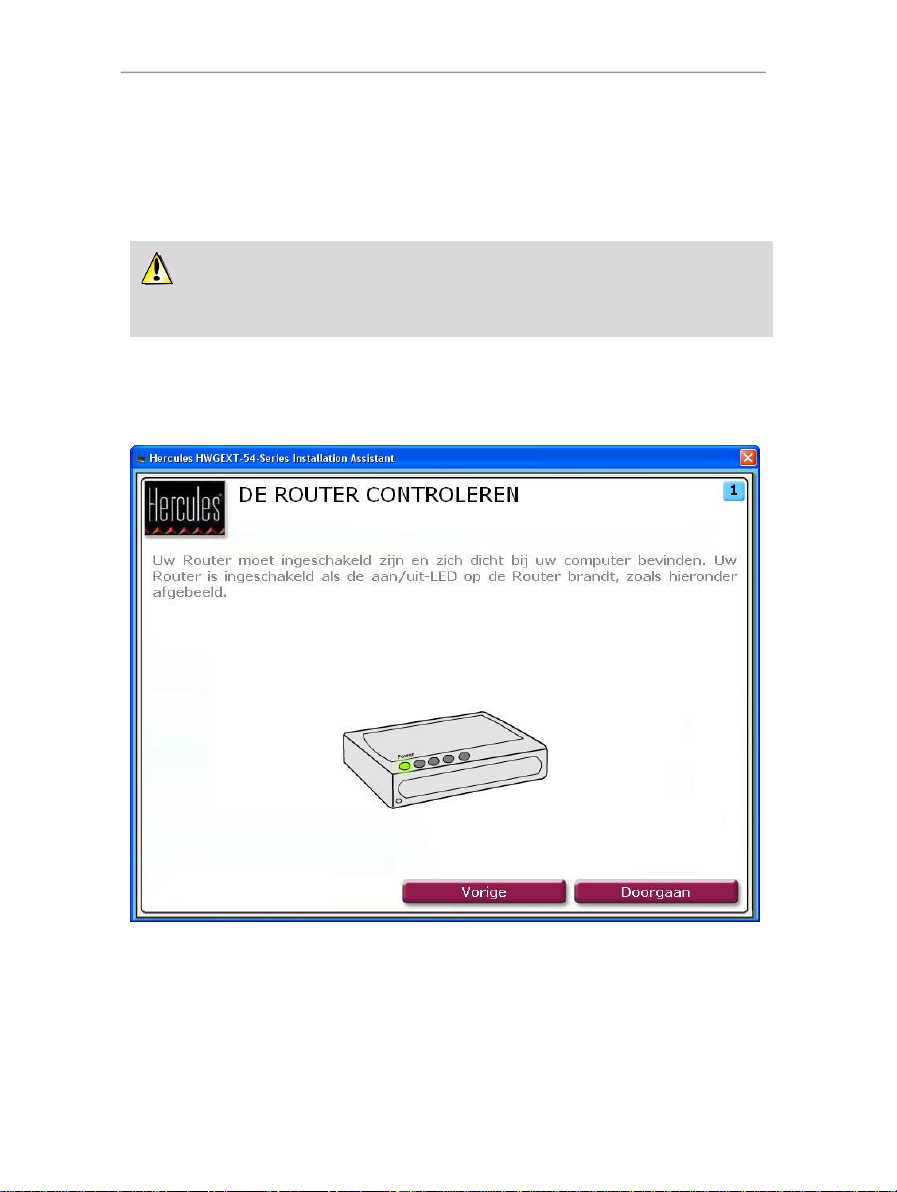
Hercules HWGEXT-54
Als u uw modem/router als een WiFi access point wilt gebruiken dat gegevens uitzendt naar andere
draadloze apparaten, dan moet uw Hercules WiFi Extender na de installatie aangesloten blijven op
de Ethernet-poort van uw modem/router.
2.4. De Hercules WiFi Extender installeren in de Modus WiFi access
point
Door de Modus WiFi access point te gebruiken, geeft u uw modem/router de extra functionaliteit om uw
internetverbinding, bestanden en uw printer te delen met andere draadloze apparaten.
2.4.1. Stap 1: DE ROUTER CONTROLEREN (Modus WiFi
access point)
- Controleer of de modem/router aan staat.
22/108 – Handleiding
Page 23
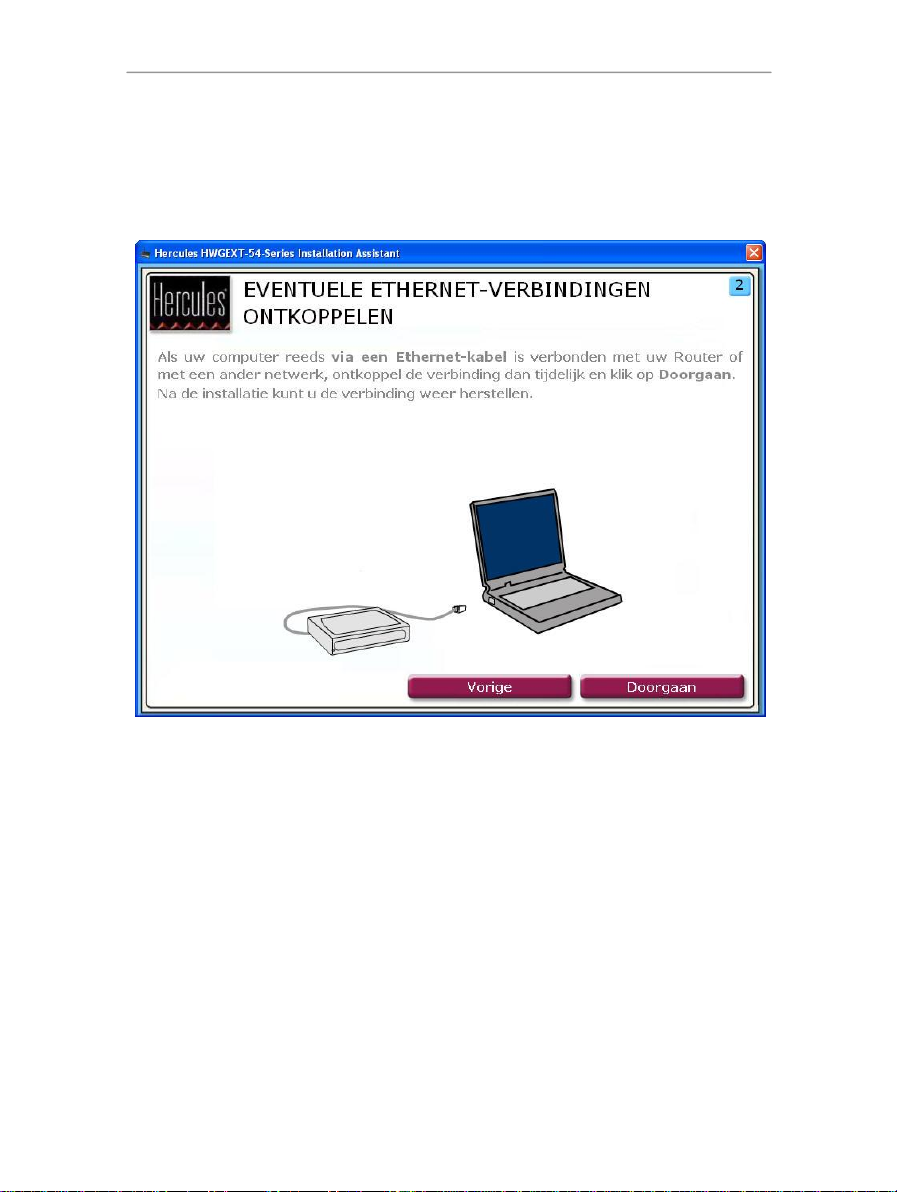
Hercules HWGEXT-54
2.4.2. Stap 2: EVENTUELE ETHERNET-VERBINDINGEN
ONTKOPPELEN (Modus WiFi access point)
- Koppel alle Ethernet-kabels die zijn aangesloten op uw modem/router of op een ander netwerk, los van uw
computer.
Handleiding – 23/108
Page 24

Hercules HWGEXT-54
2.4.3. Stap 3: EVENTUELE WIFI-VERBINDINGEN
ONTKOPPELEN (Modus WiFi access point)
- Als uw computer is verbonden met een WiFi-netwerk, verbreek dan de verbinding door op de knop WiFi
ontkoppelen te klikken. Is dit niet het geval, ga dan door met de volgende stap door op Volgende te klikken.
24/108 – Handleiding
Page 25
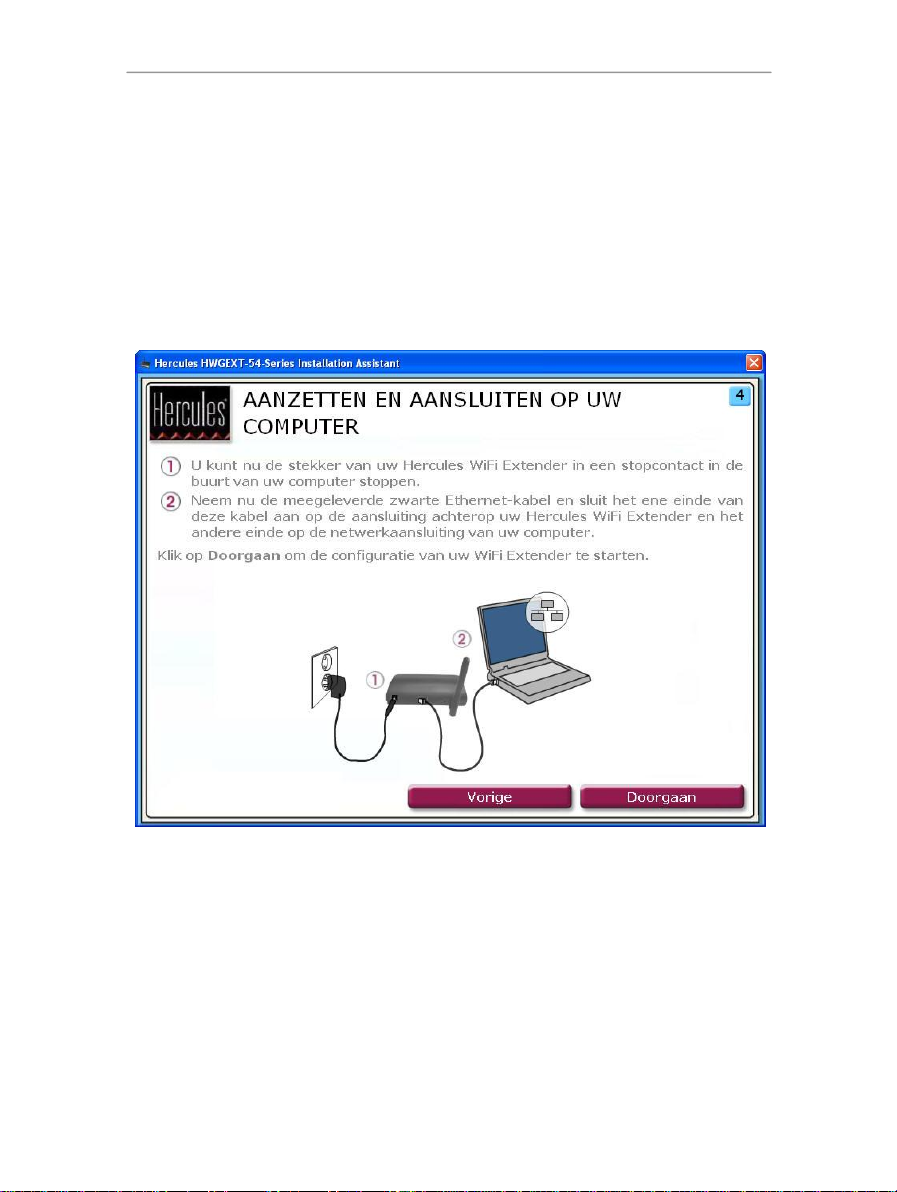
Hercules HWGEXT-54
2.4.4. Stap 4: AANZETTEN EN AANSLUITEN OP UW
COMPUTER (Modus WiFi access point)
- Sluit de voedingskabel van de Hercules WiFi Extender aan op de voedingsaansluiting en sluit de
voedingsadapter aan op een stopcontact in de buurt van uw hoofdcomputer en uw modem/router.
De aan/uit-LED gaat branden.
- Sluit de meegeleverde zwarte Ethernet-kabel aan op de Ethernet-poort van de Hercules WiFi Extender
en op de Ethernet (RJ-45)-poort van de netwerkadapter van uw computer.
De LED van de Ethernet-poort gaat branden.
- Klik op Doorgaan.
Handleiding – 25/108
Page 26
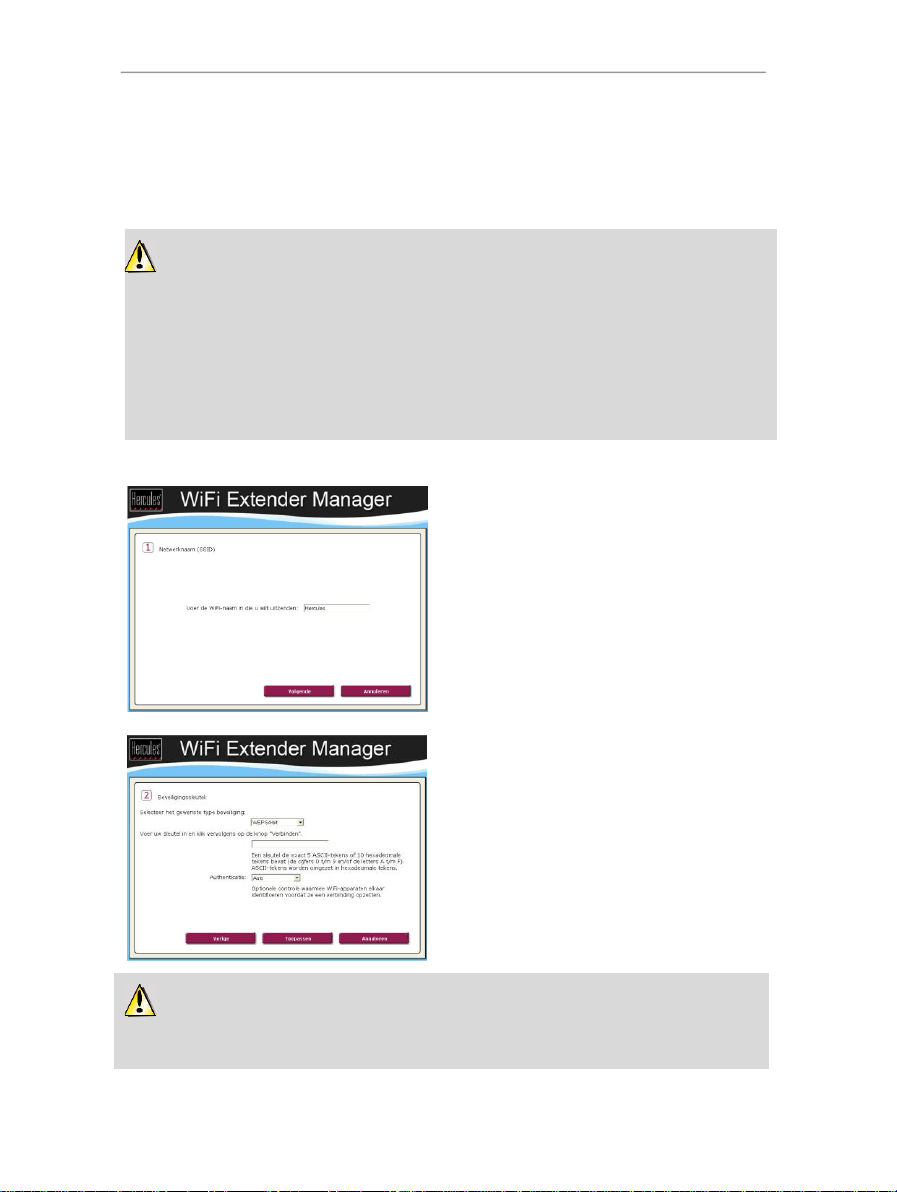
Hercules HWGEXT-54
Als u Internetrestricties hebt ingesteld in uw webbrowser om toegang tot bepaalde sites met een
mogelijk gewelddadige of anderszins ongewenste inhoud te blokkeren, kunt u niet onmiddellijk verbinding
maken met WiFi Extender Manager.
Nadat u QuickAccess hebt gestart, wordt u om toestemming gevraagd de site http://192.168.178.200 weer te
geven. Dit is de site van de interface van de WiFi Extender Manager van uw Hercules WiFi Extender. Om de
interface te kunnen gebruiken, geeft u eenmalig toestemming om deze site weer te geven. Het adres van
de site van de WiFi Extender wordt opgeslagen in uw webbrowser waardoor u in het vervolg direct toegang
hebt tot de WiFi Extender Manager.
Selecteer de gewenste SSID of handhaaf de
Hercules-SSID.
Klik op Volgende.
Klik op het gewenste beveiligingsniveau.
Geef een beveiligingssleutel op.
Klik op Toepassen.
Zie sectie 4.9 Uw WiFi-netwerk beveiligen voor
meer informatie over het kiezen van sleutels.
De configuratie is nu voltooid. Als deze probleemloos is verlopen, ga dan verder met Stap 6:
ONTKOPPELEN VAN UW COMPUTER. Zo niet, klik dan op Opnieuw starten om de configuratie-Assistent
te herstarten of klik op Afsluiten om de Assistent te sluiten.
2.4.5. WiFi-verbinding tussen Hercules WiFi Extender en uw
router via QuickAccess
Het Hercules QuickAccess-hulpprogramma wordt automatisch gestart. Hiermee kunt u uw Hercules WiFi
Extender configureren.
- Volg de aanwijzingen op het scherm:
26/108 – Handleiding
Page 27
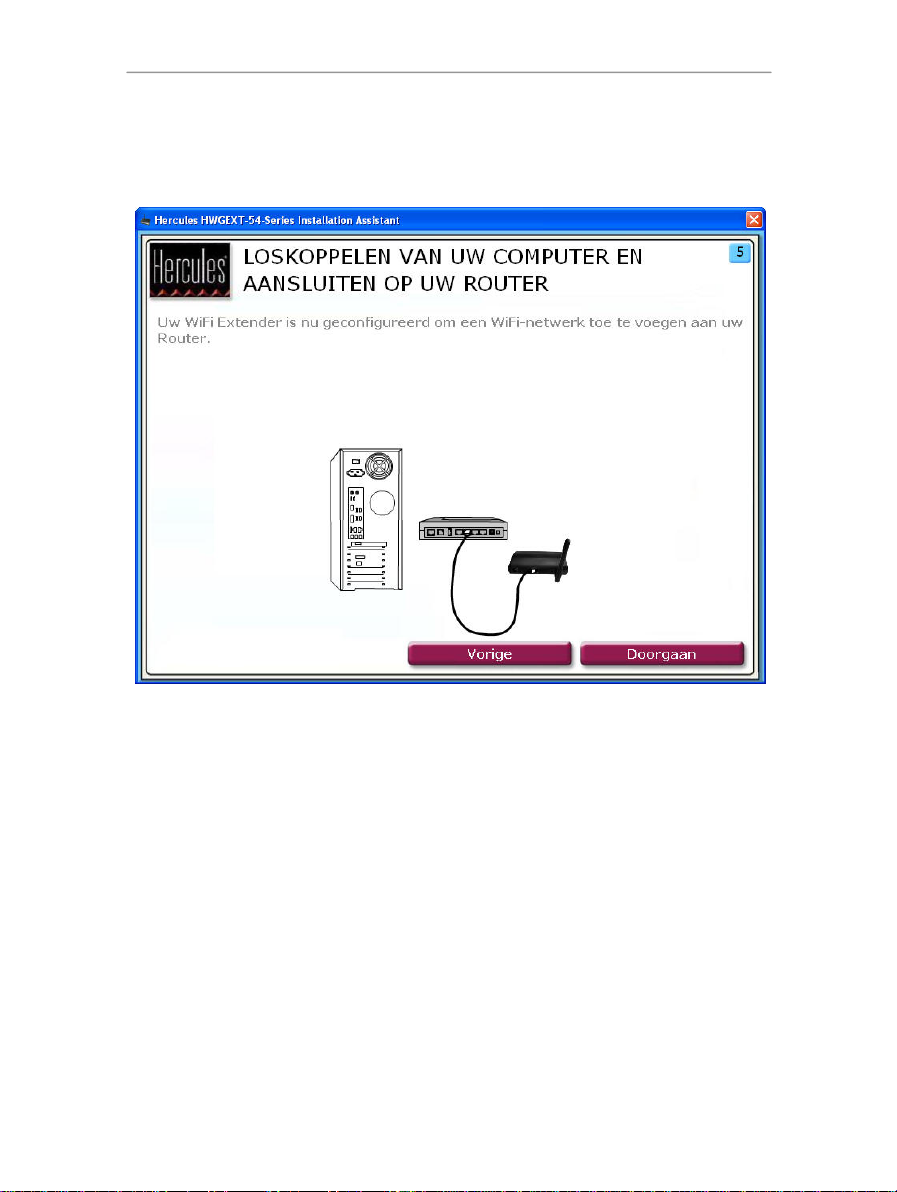
Hercules HWGEXT-54
2.4.6. Stap 5: LOSKOPPELEN VAN UW COMPUTER EN
AANSLUITEN OP UW ROUTER (Modus WiFi access
point)
Uw WiFi Extender is nu gereed om het geselecteerde WiFi-netwerk uit te zenden naar uw draadloze
apparaten.
- Maak de Ethernet-kabel los die uw WiFi Extender verbindt met uw computer.
- Sluit de Ethernet-kabel aan op een van de met "LAN" gemarkeerde aansluitingen op uw modem/router.
- Klik op Doorgaan.
Handleiding – 27/108
Page 28

Hercules HWGEXT-54
2.4.7. Stap 6: VERBINDEN MET HET WIFI-NETWERK (Modus
WiFi access point)
Nu uw Hercules WiFi Extender is geïnstalleerd en een verbinding heeft met uw modem/router, kunt u gaan
genieten van uw WiFi-netwerk. U kunt nu uw computer of WiFi-apparaat (bijvoorbeeld gameconsole, telefoon
of PDA) aansluiten via WiFi door eenvoudig de WiFi-netwerknaam te selecteren die wordt uitgezonden door
uw Hercules WiFi Extender en de gebruikte beveiligingssleutel op te geven.
- Start het hulpprogramma voor WiFi-verbindingen op uw computer of WiFi-apparaat.
- Selecteer het WiFi-netwerk van de Hercules WiFi Extender (bijvoorbeeld Hercules) en maak er een
verbinding mee.
- Klik op Doorgaan om verder te gaan met de laatste stap.
28/108 – Handleiding
Page 29
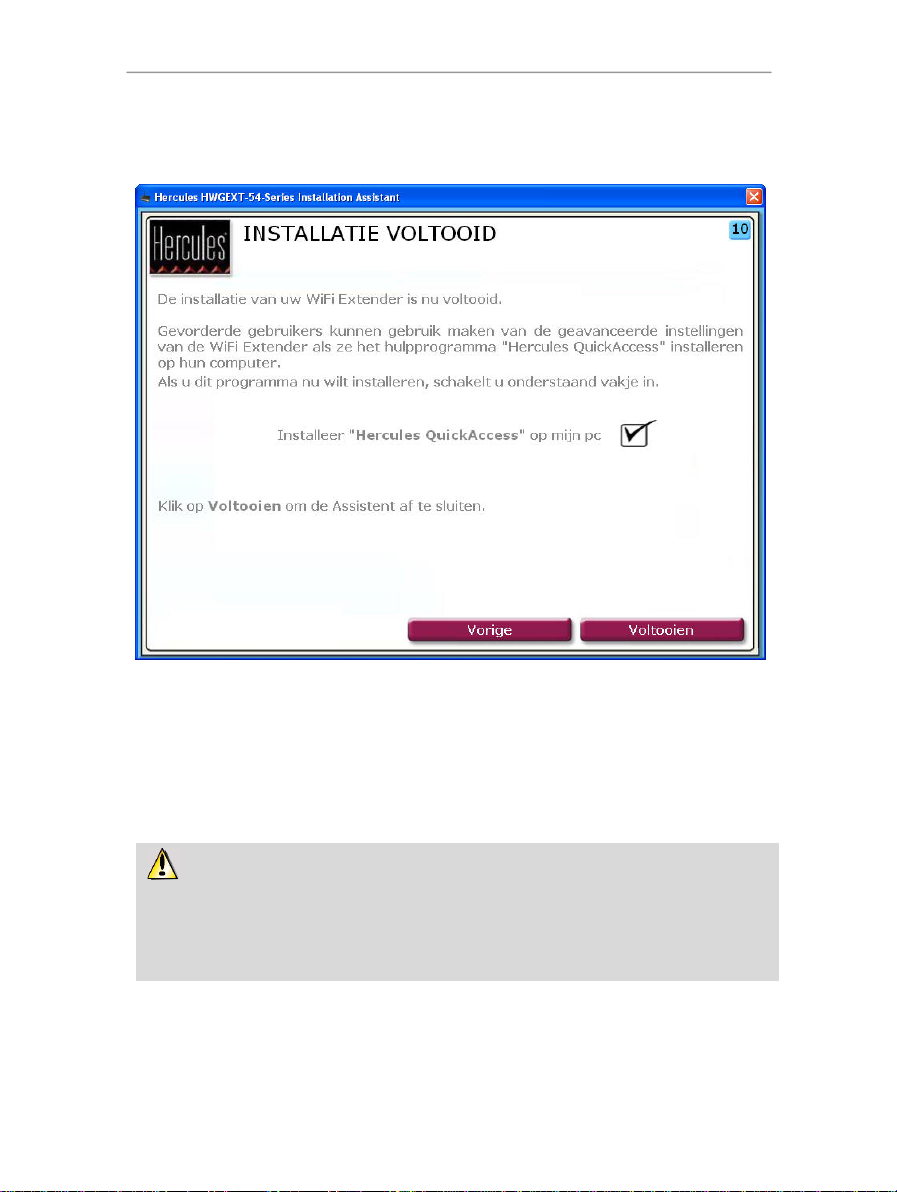
Hercules HWGEXT-54
Als u dit hulpprogramma niet wilt installeren, kunt u alleen toegang krijgen tot uw Hercules WiFi
Extender door het adres handmatig op te geven (zie sectie 4.1 De deur naar WiFi Extender Manager
openen).
U kunt op elk gewenst moment de installatie opnieuw uitvoeren door de cd-rom opnieuw te starten (zie
sectie 2.1 De installatie-Assistent voor de Hercules WiFi Extender starten).
2.4.8. Stap 7: INSTALLATIE VOLTOOID (Modus WiFi access
point)
Op het einde van de installatie, zal de Assistent u vragen of u het Hercules QuickAccess-hulpprogramma op
uw pc wilt installeren. Dit hulpprogramma biedt toegang tot de geavanceerde instellingen van uw Hercules
WiFi Extender en de mogelijkheid om de fabrieksinstellingen terug te zetten. Als u dit programma ooit nodig
hebt, start u het door te dubbelklikken op het pictogram Hercules QuickAccess op het bureaublad van uw
computer.
- Schakel het vakje Installeer "Hercules QuickAccess" op mijn pc in om QuickAccess te installeren.
- Klik op Voltooien.
Handleiding – 29/108
Page 30
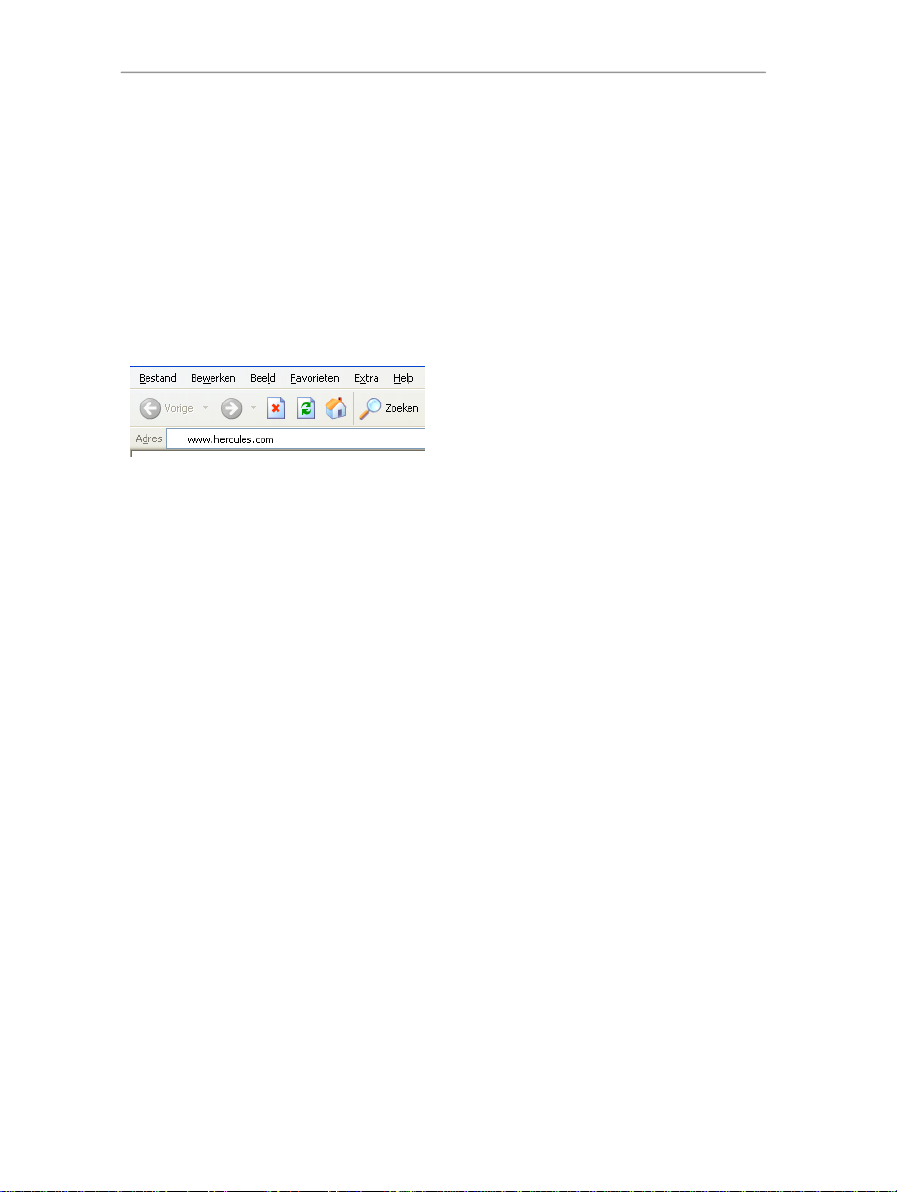
Hercules HWGEXT-54
- Maak een verbinding met uw WiFi-netwerk uit de
lijst met herkende netwerken.
- Start een webbrowser (Internet Explorer, Netscape
Navigator of Mozilla Firefox) op uw computer.
- Geef het adres www.hercules.com op.
De startpagina van de Hercules-website moet nu
worden weergegeven.
2.5. Uw internetverbinding uitzenden via de Hercules WiFi Extender
Zoals beschreven in sectie 2. Uw Hercules WiFi Extender installeren, kunt u uw Hercules WiFi Extender
eenvoudig koppelen aan uw modem/router, waardoor u uw internetverbinding kunt delen met andere
computers en/of gameconsoles die op plekken in huis staan waar u tot nu toe geen ontvangst van uw WiFinetwerk had.
2.5.1. Uw internetverbinding testen
Nadat u uw Hercules WiFi Extender hebt geïnstalleerd, kunt u een eerste verbindingstest uitvoeren. U kunt
bijvoorbeeld controleren of u toegang hebt tot uw WiFi-netwerk door een verbinding te maken vanaf een
notebook in een andere ruimte in huis binnen het bereik van uw WiFi-network.
Als de internetverbinding correct werkt:
U kunt nu leren werken met het WiFi-netwerk (raadpleeg sectie 4. WiFi Extender Manager voor
geavanceerde gebruikers).
Als de internetverbinding niet correct werkt:
Raadpleeg onderstaande sectie.
2.5.2. Het oplossen van problemen bij toegang tot WiFi Extender
Manager of internet
Als het nog niet lukt om verbinding te krijgen met de interface van WiFi Extender Manager of met internet, zijn
de instellingen van de computer mogelijk niet correct geconfigureerd. Aan de hand van de vier hieronder
beschreven methodes kunt u dit probleem oplossen.
Methode 1: controleer de netwerkverbindingsinstellingen van Windows
Opmerking: de toegangspaden die hieronder worden vermeld, kunnen afwijken indien u in Windows XP of
Vista de eigenschappen van het menu Start en het Configuratiescherm hebt gewijzigd.
30/108 – Handleiding
Page 31

- Windows XP of Vista
1. Klik op Start/Configuratiescherm. Dubbelklik op
Netwerkverbindingen.
2. Rechtsklik in het gedeelte LAN of snelle Internet-
verbinding op het pictogram dat overeenkomt met de
netwerkadapter (of netwerkbrug als u die hebt
aangemaakt) en selecteer Eigenschappen.
3. Blader door de lijst in het tabblad Algemeen van het
venster Eigenschappen voor LAN-verbinding en
selecteer Internet-protocol (TCP/IP).
4. Klik op Eigenschappen, selecteer Automatisch een IP-
adres laten toewijzen en Automatisch een DNSserveradres laten toewijzen.
5. Klik op OK om de vensters te sluiten en sluit het
Configuratiescherm af.
De modem/router kan nu een IP-adres aan uw computer
toewijzen.
Een IP-adres is een uniek adres dat door de modem/router
aan de computer wordt toegewezen. Elke computer heeft via
het IP-adres een eigen identiteit, waarmee deze binnen het
netwerk wordt aangeduid en herkend.
1. Klik op
Start/Instellingen/Configuratiescherm.
Dubbelklik op Netwerk- en
inbelverbindingen.
2. Rechtsklik op de desbetreffende verbinding en
selecteer Eigenschappen.
3. Selecteer Internet-protocol (TCP/IP) in het
tabblad Algemeen.
Hercules HWGEXT-54
- Windows 2000
Handleiding – 31/108
Page 32

Hercules HWGEXT-54
4. Klik op Eigenschappen en selecteer
Automatisch een IP-adres verkrijgen en
DNS-serveradres automatisch verkrijgen.
5. Klik op OK om de vensters te sluiten en sluit
het Configuratiescherm af.
De modem/router kan nu een IP-adres aan uw
computer toewijzen.
Een IP-adres is een uniek adres dat door de
modem/router aan de computer wordt
toegewezen. Elke computer heeft via het IP-adres
een eigen identiteit, waarmee deze binnen het
netwerk wordt aangeduid en herkend.
Methode 2: voer de installatie vanaf cd opnieuw uit
- Plaats de meegeleverde cd in uw cd-station en volg de procedure zoals beschreven in sectie 2.1 De
installatie-Assistent voor de Hercules WiFi Extender starten.
32/108 – Handleiding
Page 33

Hercules HWGEXT-54
Methode 3: de fabrieksinstellingen van de Hercules WiFi Extender herstellen
- Koppel WiFi Extender los.
- Houd met een puntig voorwerp de RESET-knop 10 seconden ingedrukt. Laat de knop los en wacht tot de
Hercules WiFi Extender opnieuw is opgestart.
De fabrieksinstellingen worden teruggezet in uw WiFi Extender en deze wordt daarna opnieuw opgestart. U
kunt vervolgens opnieuw de installatie vanaf cd uitvoeren (zie Methode 2, hierboven).
Methode 4: raadpleeg Hercules Technical Support
- Ga naar http://ts.hercules.com en selecteer de gewenste taal. Vanaf hier hebt u toegang tot verschillende
services zoals de FAQ (veelgestelde vragen), recente firmware en bijgewerkte drivers die u helpen bij het
vinden van oplossingen.
Handleiding – 33/108
Page 34

Hercules HWGEXT-54
De hieronder beschreven methode is bewust intuïtief en eenvoudig gehouden. Als u eenmaal weet
hoe Windows Vista werkt, zult u merken dat er andere manieren zijn om hetzelfde resultaat te krijgen.
Onze methode wordt op de volgende pagina's uiteengezet, maar u kunt ook zelf een methode kiezen.
Alternatief: sommige fabrikanten van WiFi-adapters leveren hun eigen verbindingssoftware
(bijvoorbeeld: Hercules WiFi Station dat wordt geleverd bij Hercules WiFi-adapters). We adviseren hun
handleiding te raadplegen voor het tot stand brengen van een verbinding.
3. WELKOM BIJ DE WIRELESS ATTITUDE
Nu u de voornaamste functies van Hercules WiFi Extender Manager onder de knie hebt, gaat u kennismaken
met een aantal praktische toepassingen. In de volgende hoofdstukken laten wij u zien hoe draadloos
computeren synoniem kan zijn aan gebruiksvriendelijkheid en bedieningsgemak. We gaan u helpen met het
delen van mappen en printers, en het uw vrienden gebruik laten maken van uw ADSL-verbinding voor online
gamen. Welkom in de wereld van Wireless AttitudeTM!
TM
!
3.1. Enkele aandachtspunten
U kunt het beste de onderstaande instructies opvolgen voor elke computer die u hebt:
- De procedures die in deze sectie worden besproken, verschillen per besturingssysteem. Zorg dat u die
secties raadpleegt die voor uw besturingssysteem gelden.
- Deze procedures zijn ook van toepassing op de computers of apparaten die rechtstreeks op de
modem/router zijn aangesloten via een Ethernet-kabel.
- Alle setupmogelijkheden zijn toegankelijk via de software die door de fabrikant van uw WiFi-apparaat is
geleverd (bijvoorbeeld: Hercules WiFi Station dat bij alle Hercules WiFi-adapters wordt geleverd) of via het
configuratiehulpprogramma van Windows dat via de taakbaar kan worden aangeroepen.
- Om een internetverbinding te kunnen delen, moeten uw modem/router en uw Hercules WiFi Extender
aangesloten zijn en aan staan, en moet uw internetlijn actief zijn.
Let op: het WiFi-netwerk dat u zojuist hebt ingesteld, behoort tot het netwerktype Infrastructuur (in
tegenstelling tot het type Ad hoc), aangezien het bestaat uit een access point en één of meer computers.
3.2. Onder Windows Vista: verbinden met een draadloos netwerk
Als de computer aanstaat en correct werkt, detecteert uw WiFi-adapter automatisch de beschikbare draadloze
netwerken. De netwerken worden in een speciaal venster weergegeven.
Voer de volgende handelingen uit om de gedetecteerde draadloze netwerken te bekijken:
Het bericht Er zijn draadloze netwerken beschikbaar wordt weergegeven zodra de WiFi-adapter een
draadloos netwerk heeft gedetecteerd.
34/108 – Handleiding
Page 35

Hercules HWGEXT-54
- Klik op dit bericht om de lijst met netwerken te bekijken. Het venster Verbinding met een netwerk maken
wordt weergegeven.
- Blader door de lijst en selecteer uw draadloze netwerk (in dit voorbeeld, het netwerk genaamd Hercules). U
ziet dat dit netwerk niet beveiligd is.
Opmerking: als u een beveiligd netwerk selecteert, moet u de sleutel opgeven in het venster. Daarvoor
moet u de sleutel kennen die bij het instellen van het draadloze netwerk is opgegeven.
- Klik op de knop Verbinding maken.
Handleiding – 35/108
Page 36

Hercules HWGEXT-54
U moet even wachten. Zodra een verbinding tot
stand is gebracht met het netwerk Hercules, kunt
u dit netwerk opslaan in uw favorieten door het
vakje Dit netwerk opslaan in te schakelen, en
desgewenst het vakje Deze verbinding
automatisch starten. De computer probeert dan
aan het begin van elke nieuwe sessie verbinding te
maken met dit netwerk.
- Selecteer uw netwerklocatie: Thuis, Werk of Openbare locatie.
We gaan er in dit geval vanuit dat u het netwerk thuis gebruikt. Daardoor kunnen u en andere gebruikers van
het netwerk de computers zien die aanwezig zijn op het netwerk (het principe “Zien en gezien worden”,
essentieel om een map, printer of breedbandverbinding te delen).
Opmerking: als u liever verbinding maakt met een openbare hotspot, bijvoorbeeld op een treinstation,
raadpleeg dan de uitleg van Windows Vista.
36/108 – Handleiding
Page 37

Hercules HWGEXT-54
Windows Vista vraagt u misschien nog niet om een netwerklocatie te kiezen en zal automatisch een
openbare locatie voor u kiezen (meestal het geval als u al bent verbonden met een netwerk). Wilt u een
andere locatie kiezen, klik dan op de koppeling Aanpassen naast de naam van uw netwerk in de zone
Hercules (openbaar netwerk) van het Netwerkcentrum.
- Klik in de taakbalk op het pictogram netwerkverbinding om te controleren of u bent verbonden met het
netwerk Hercules (als het goed is, wordt het bericht Verbonden met: Hercules weergegeven).
- Klik op uw netwerk Hercules om de eigenschappen te openen.
Het Netwerkcentrum wordt weergegeven. Boven in het venster ziet u dat uw computer met de naam PCWiFi is verbonden met het netwerk Hercules, dat op zijn beurt is verbonden met internet.
Handleiding – 37/108
Page 38

Hercules HWGEXT-54
Standaard is uw computer onderdeel van een particulier netwerk (in plaats van een openbaar netwerk). U
vindt meer informatie over de verschillen tussen particuliere en openbare netwerken in de sectie Onder
Windows Vista: een map, printer of breedbandverbinding delen.
3.3. Onder Windows Vista: de verbinding met een draadloos netwerk
verbreken
Als u bent verbonden met een netwerk, kunt u de verbinding onder andere verbreken via het
Netwerkcentrum.
Dat gaat als volgt:
- Klik op de koppeling Verbinding verbreken.
Windows Vista verbreekt de verbinding met uw netwerk.
3.4. Onder Windows Vista: uw favoriete netwerken beheren
Een favoriet is een verzameling instellingen voor het maken van een verbinding met een bekend
Infrastructuur- of Ad hoc-netwerk (dat van u zelf, uw buurman of een kennis). Via het Netwerkcentrum van
Windows Vista kunt u de instellingen voor een netwerk opslaan of favorieten toevoegen of verwijderen.
38/108 – Handleiding
Page 39

Hercules HWGEXT-54
Als u uw favoriete netwerken wilt weergeven of een netwerk wilt toevoegen of verwijderen, klikt u op de
koppeling Draadloze netwerken beheren in de zone Taken.
Wilt u bijvoorbeeld het netwerk genaamd Hercules verwijderen waarmee u zojuist een verbinding hebt
gemaakt, dan selecteert u het in de lijst (het wordt dan blauw weergegeven) en klikt u op de knop
Verwijderen.
Als u een netwerk wilt toevoegen, klikt u op de knop Toevoegen. Windows Vista opent een assistent voor
draadloze netwerken. Volg de aanwijzingen op het scherm.
Ten slotte kunt u de verbindingsprioriteit wijzigen door op de knop Omlaag verplaatsen of Omhoog
verplaatsen te klikken.
Handleiding – 39/108
Page 40

Hercules HWGEXT-54
Computers die onder Windows Vista in een netwerk worden opgenomen voor het uitwisselen van
gegevens, het delen van een printer of een ADSL-verbinding hoeven niet per se deel uit te maken van
dezelfde werkgroep. Als u echter gegevens wilt uitwisselen tussen Windows Vista en een ouder
besturingssysteem, dan moet u dezelfde werkgroep instellen op alle computers. U vindt meer informatie over
het maken van een werkgroep in de handleiding van uw Hercules-product.
3.5. Onder Windows Vista: een map, printer of ADSL-verbinding
delen
Opmerking: de toegangspaden die hierna worden beschreven, kunnen afwijken indien u in Windows Vista de
standaardweergave (dat wil zeggen: de eigenschappen van het menu Start en het Configuratiescherm) hebt
aangepast.
U hebt uw computer verbonden met een particulier netwerk (in plaats van een openbaar netwerk). Daarom
zijn de opties voor detectie (de mogelijkheid om externe apparaten en computers te herkennen en door
andere netwerken herkend te worden) ingeschakeld, maar de opties voor delen niet. U moet die opties dus
handmatig inschakelen, voordat u uw mappen, internetverbinding of printer kunt delen.
3.5.1. Delen inschakelen
Voordat u het delen van uw mappen, printer of internetverbinding kunt instellen, moet u de optie delen
inschakelen in het Netwerkcentrum.
Opmerking: om het Netwerkcentrum te openen, klikt u op het netwerkpictogram in de taakbalk van
Windows en vervolgens op de koppeling Netwerkcentrum.
40/108 – Handleiding
Page 41

Hercules HWGEXT-54
Bestanden delen inschakelen
- Klik in de zone Delen en verkennen op de koppeling Uitgeschakeld of op de knop naast Bestanden
delen.
- Selecteer het keuzerondje bij Bestanden delen inschakelen.
- Klik op Toepassen. Klik op Doorgaan in het bevestigingsvenster van Windows Vista.
Openbare mappen delen inschakelen
Opmerking: een openbare map is een map die u kunt delen met andere gebruikers van dezelfde computer of
hetzelfde netwerk.
Handleiding – 41/108
Page 42

Hercules HWGEXT-54
- Klik in de zone Delen en verkennen op de koppeling Uitgeschakeld of op de knop naast Openbare
mappen delen.
- Selecteer het keuzerondje bij Delen inschakelen, zodat iedereen met netwerktoegang bestanden kan
openen (alleen bestanden raadplegen) of selecteer Delen inschakelen, zodat iedereen met
netwerktoegang bestanden kan openen, wijzigen en maken (er zijn geen beperkingen voor deze mappen,
wat betreft bekijken, wijzigen en toevoegen, en andere acties).
- Klik op Toepassen. Klik op Doorgaan in het bevestigingsvenster van Windows Vista.
Delen van printers inschakelen
Opmerking: om een printer te kunnen delen, moet deze printer al geïnstalleerd zijn.
- Klik in de zone Delen en verkennen op de koppeling Uitgeschakeld of op de knop naast Printers
delen.
- Selecteer het keuzerondje bij Delen van printers inschakelen.
- Klik op Toepassen. Klik op Doorgaan in het bevestigingsvenster van Windows Vista.
Mediabestanden delen inschakelen
Opmerking: met deze optie kunt u muziek, video's en foto's delen.
- Klik in de zone Delen en verkennen op de koppeling Uitgeschakeld of op de knop naast Media delen.
- Klik op Wijzigen…
42/108 – Handleiding
Page 43

Hercules HWGEXT-54
- Selecteer het vakje Mijn media delen met in het venster Media delen dat wordt weergegeven.
- Klik op Toepassen. Klik op Doorgaan in het bevestigingsvenster van Windows Vista.
- In het volgende venster kunt u de verschillende instellingen bepalen, bijvoorbeeld: groepen gebruikers
toegang geven of weigeren, ouderlijke controle instellen, typen mediabestanden selecteren om te delen,
enzovoort.
- Als u klaar bent, klikt u op Toepassen en vervolgens op OK.
3.5.2. Onder Windows Vista: een openbare of persoonlijke map
delen
Let op: er zijn twee soorten mappen in Windows Vista: persoonlijke of lokale mappen en openbare
mappen. Een persoonlijke map is een map van een specifieke gebruiker die op de computer is gemaakt.
Een openbare map is een map die kan worden gedeeld door alle andere gebruikers van dezelfde computer
of hetzelfde netwerk. Een openbare map is altijd gedeeld en daardoor door iedereen te bekijken (minimaal
Handleiding – 43/108
Page 44

Hercules HWGEXT-54
1. Selecteer de map die u wilt delen zonder deze te
openen. In dit voorbeeld is dat de map
Afbeeldingen.
2. Rechtsklik op de map. Selecteer Delen....
machtigingsniveau). Als u persoonlijke mappen wilt delen (een map met uw eigen foto's, bijvoorbeeld),
selecteert u de gebruikers die toegang mogen hebben tot de inhoud ervan en stelt u een machtigingsniveau
in, zoals hierna wordt beschreven.
3. In het venster Bestandsdeling selecteert u de gebruikers (of gebruiker) die toegang krijgen tot deze map
en klikt u op Toevoegen.
44/108 – Handleiding
Page 45

Hercules HWGEXT-54
1. Open de bestandenverkenner via
Start/Computer en dubbelklik op
Netwerk.
U krijgt toegang tot de lijst met
computers in hetzelfde netwerk.
Gebruik het pad dat werd aangegeven
door Windows toen u delen instelde
(bijvoorbeeld: \\PC-WIFI\Users\My
documents\Shared Pictures
Folders).
2. Dubbelklik op de computer die de
mappen deelt waartoe u toegang
wilt hebben.
3. Als er een wachtwoord is ingesteld,
geeft u uw gebruikersnaam en uw
wachtwoord op.
Alle gedeelde mappen worden
weergegeven. Afhankelijk van uw
machtigingsniveau kunt u gedeelde
mappen en bestanden weergeven,
aanpassen, toevoegen en/of
verwijderen.
Als u toegang wilt krijgen tot een printer in het netwerk, moet de printer eerst zijn ingesteld op delen in
het Netwerkcentrum (zie sectie 3.5.1 Delen inschakelen). Vervolgens moet de printer op delen worden
ingesteld op de computer waarop hij is aangesloten en geïnstalleerd.
Opmerking: u kunt toegang verlenen aan alle gebruikers zonder beperkingen (de optie Iedereen) of
specifieke gebruikers selecteren die u eerder op uw pc hebt gemaakt. U kunt ook nieuwe gebruikers maken
door in de vervolgkeuzelijst te klikken op Een nieuwe gebruiker maken….
4. Selecteer het Machtigingsniveau dat u wilt instellen door op de regel van die gebruiker te klikken: Lezer
(alleen machtiging om te kijken), Bijdrager (machtiging om te kijken, toe te voegen en te verwijderen) of
Mede-eigenaar (machtiging om te kijken, te wijzigen, toe te voegen en te verwijderen).
5. Klik op Delen. Vergeet niet het aangegeven pad te noteren dat voor toegang zorgt tot de gedeelde map op
het netwerk van een andere computer. Bijvoorbeeld: \\PC-WIFI\Users\My documents\Shared Pictures
Folders.
6. Klik op Gereed.
De map is nu gedeeld. U kunt alle gedeelde mappen en bestanden op de computer of de gedeelde bestanden
op het netwerk weergeven door te klikken op de koppelingen in het Netwerkcentrum.
3.5.3. Onder Windows Vista: toegang tot gedeelde mappen
3.5.4. Onder Windows Vista: een printer delen
U kunt een printer aan het netwerk toevoegen en daardoor delen met alle computers in uw huis die zijn
voorzien van een WiFi-adapter.
Handleiding – 45/108
Page 46

Hercules HWGEXT-54
Er wordt een lijst met geïnstalleerde printers
weergegeven.
3. Rechtsklik op de printer en selecteer de optie
Delen....
Op de computer aangesloten op de printer:
1. Klik op Start/Configuratiescherm.
2. Klik onder de kop Hardware en geluiden op de koppeling Printer.
46/108 – Handleiding
Page 47

Hercules HWGEXT-54
4. Klik in het venster met printereigenschappen op
de knop Opties voor delen wijzigen.
5. Klik op Doorgaan in het bevestigingsvenster van
Windows Vista.
6. Schakel het vakje Deze printer delen in.
7. Selecteer de naam van de printer die wordt
weergegeven op het netwerk onder Sharenaam.
8. Klik op Toepassen en vervolgens op OK.
Handleiding – 47/108
Page 48

Hercules HWGEXT-54
3. Klik op de knop Een printer toevoegen.
De assistent Printer toevoegen wordt weergegeven.
3.5.5. Onder Windows Vista: toegang tot de gedeelde printer
Op de computers die gebruik gaan maken van de gedeelde printer:
1. Klik op Start/Configuratiescherm.
2. Klik onder de kop Hardware en geluiden op de koppeling Printer.
48/108 – Handleiding
Page 49

Hercules HWGEXT-54
4. Klik op Netwerkprinter, draadloze printer of
Bluetooth-printer toevoegen.
5. Windows doorzoekt uw netwerk op gedeelde
printers. Selecteer de gedeelde printer
6. Klik op Volgende.
7. Accepteer indien nodig de installatie van de
printer-drivers als Windows hierom vraagt.
8. Bevestig de naam van uw printer en klik op
Volgende.
9. Klik op Voltooien om de wizard te sluiten.
Handleiding – 49/108
Page 50

Hercules HWGEXT-54
1. Maak verbinding met uw draadloze netwerk
(Hercules bijvoorbeeld).
2. Open het Netwerkcentrum: klik op het
netwerkpictogram in de taakbalk van Windows en
vervolgens op de koppeling Netwerkcentrum.
3. Klik op de koppeling Status weergeven.
4. Klik op Eigenschappen in het venster Status
van Draadloze netwerkverbinding.
5. Klik op Doorgaan in het bevestigingsvenster van
Windows Vista.
3.5.6. Onder Windows Vista: een breedbandverbinding delen in een
Infrastructuur-netwerk
Let op: als u beschikt over een modem/router of een router die is aangesloten op een modem en één of meer
computers, wordt uw netwerk automatisch ingesteld op de modus Infrastructuur. In deze modus worden de
WiFi-adapters verbonden met uw toegangspunt. Dat kan uw modem/router zijn, uw Hercules Modem Router
of uw Hercules Router die is aangesloten op een modem. De modus Infrastructuur is ideaal voor het
uitwisselen van gegevens, online gamen en ook voor het delen van een internetverbinding en/of printer tussen
verschillende computers. Volg onderstaande instructies om uzelf eindelijk te verlossen van de kabel die u met
uw modem verbindt... zonder de koppelingen naar uw breedbandverbinding te verbreken. Leve de Wireless
Attitude!
Op elke computer die gebruik gaat maken van de gedeelde internetverbinding:
50/108 – Handleiding
Page 51

Hercules HWGEXT-54
6. Selecteer Internet Protocol versie 4 (TCP/IPv4)
in het venster Eigenschappen van Draadloze
netwerkverbinding.
7. Klik op Eigenschappen.
8. Selecteer Automatisch een IP-adres laten
toewijzen en Automatisch een DNSserveradres laten toewijzen in het venster
Eigenschappen van Internet Protocol versie 4
(TCP/IPv4).
9. Klik op OK als u gereed bent.
10. Herhaal deze stappen voor Internet Protocol
versie 6 (TCP/IPv6).
U hebt nu toegang tot internet door uw webbrowser te
starten.
Handleiding – 51/108
Page 52

Hercules HWGEXT-54
De hieronder beschreven methode is bewust intuïtief en eenvoudig gehouden. Als u weet hoe
Windows XP werkt, zult u merken dat er andere manieren zijn om hetzelfde resultaat te krijgen. Onze
methode wordt op de volgende pagina's uiteengezet, maar u kunt ook zelf een methode kiezen.
Alternatief: sommige fabrikanten van WiFi-adapters leveren hun eigen verbindingssoftware
(bijvoorbeeld: Hercules WiFi Station dat wordt geleverd bij Hercules WiFi-adapters). We adviseren hun
handleiding te raadplegen voor het tot stand brengen van een verbinding.
3.6. Onder Windows XP: verbinden met een draadloos netwerk
Als de computer aanstaat, detecteert de WiFi-adapter automatisch de beschikbare draadloze netwerken. De
netwerken worden in een speciaal venster weergegeven.
Voer de volgende handelingen uit om de gedetecteerde draadloze netwerken te bekijken:
- Klik in de taakbalk van Windows XP op het pictogram voor draadloze netwerken dat zowel de draadloze als
de bedrade netwerken beheert.
Het bericht Er zijn draadloze netwerken beschikbaar wordt weergegeven zodra de WiFi-adapter een
draadloos netwerk heeft gedetecteerd.
- Klik op dit bericht om de lijst met netwerken te bekijken. Het venster Draadloze netwerkverbinding wordt
weergegeven.
- Blader door de lijst en selecteer uw draadloze netwerk (in dit voorbeeld, het netwerk genaamd Hercules). U
ziet dat dit netwerk niet beveiligd is.
52/108 – Handleiding
Page 53

Hercules HWGEXT-54
Opmerking: als u een beveiligd netwerk selecteert, moet u de sleutel opgeven in het venster. Daarvoor
moet u de sleutel kennen die bij het instellen van het draadloze netwerk is opgegeven (bij een Livebox staat
deze sleutel op de onderkant vermeld).
- Klik op de knop Verbinding maken rechtsonder in het venster.
3.7. Onder Windows XP: de verbinding met een draadloos netwerk
verbreken
Als u bent verbonden met een netwerk, kunt u de verbinding onder andere verbreken via het venster
Draadloze netwerkverbinding.
Via het venster Draadloze netwerkverbinding:
- Selecteer uw netwerk en druk op de knop Verbinding verbreken rechtsonder in het venster.
Windows XP verbreekt de verbinding met uw netwerk.
3.8. Onder Windows XP: uw favoriete netwerken beheren
Een favoriet is een verzameling instellingen voor het maken van een verbinding met een bekend
Infrastructuur- of Ad hoc-netwerk (dat van u zelf, uw buurman of een kennis). Als u uw favoriete netwerken wilt
weergeven of een netwerk wilt toevoegen of verwijderen, klikt u op de koppeling De volgorde van
voorkeursnetwerken in het venster Draadloze netwerkverbinding.
Handleiding – 53/108
Page 54

Hercules HWGEXT-54
- Selecteer het in de lijst (het wordt dan blauw
weergegeven).
- Klik op de knop Verwijderen.
Het netwerk wordt uit de lijst met voorkeursnetwerken
verwijderd.
Een voorkeursnetwerk verwijderen:
54/108 – Handleiding
Page 55

Een netwerk toevoegen aan uw Favorieten
- Klik op de knop Toevoegen.
Windows XP opent een nieuw venster waarin u de
informatie kunt opgeven.
- Geef de SSID van het netwerk op.
- Selecteer het gewenste type beveiliging:
Netwerkverificatie en Gegevenscodering.
Denk er aan dat u het vakje De sleutel wordt
automatisch toegewezen moet uitschakelen om zelf
een netwerksleutel op te kunnen geven (in het geval
van een WEP-sleutel).
- Geef de beveiligingssleutel op die bij het maken
van het netwerk is vastgelegd.
- Klik op OK.
Het nieuwe netwerk wordt aan de lijst met
voorkeursnetwerken toegevoegd.
Hercules HWGEXT-54
Handleiding – 55/108
Page 56

Hercules HWGEXT-54
- Klik op de knop Omhoog of Omlaag om de
verbindingsprioriteit te wijzigen.
- Klik op OK.
De volgorde van verbinden met een netwerk wijzigen:
56/108 – Handleiding
Page 57

Hercules HWGEXT-54
1. Klik op Start/Programma's/Bureauaccessoires/Communicaties/Wizard Netwerk
instellen.
De Wizard Netwerk instellen wordt gestart.
2. Klik tweemaal op Volgende.
Het hiernaast afgebeelde venster kan worden
weergeven als de Wizard niet aangesloten
netwerkhardware heeft gevonden.
3. Als de draadloze netwerkverbinding van de
Hercules WiFi-adapter niet voorkomt in de lijst,
schakelt u het vakje Verbroken
netwerkverbindingen negeren in en klikt u
op Volgende. Anders sluit u de wizard af door
op Annuleren te klikken en brengt u de
verbinding tot stand tussen het
netwerkapparaat en de router (als u een
Hercules Wireless G PCI-, USB- of PCMCIA-
adapter gebruikt, raadpleegt u de sectie “Het
hulpprogramma WiFi Station” in de
handleiding).
3.9. Onder Windows XP: een map, printer of ADSL-verbinding delen
Een eenvoudige manier om onder Windows XP mappen te delen, of een printer of een ADSL -verbinding is
de Wizard Netwerk instellen te gebruiken. Deze Wizard helpt u bij het maken van een echt thuisnetwerk.
Opmerking: de toegangspaden die hieronder worden vermeld, kunnen afwijken indien u in Windows XP de
eigenschappen van het menu Start en het Configuratiescherm hebt gewijzigd.
3.9.1. Onder Windows XP: de Wizard Netwerk instellen gebruiken in een
Infrastructuur-netwerk
Herhaal de volgende procedure voor elke computer:
Handleiding – 57/108
Page 58

Hercules HWGEXT-54
Het hiernaast afgebeelde venster kan worden
weergeven als de Wizard een gedeelde
verbinding heeft gevonden op de computer.
4. Selecteer Nee, ik wil op een andere manier
verbinding met het Internet maken en klik
vervolgens op Volgende.
5. Selecteer in het venster Selecteer een
verbindingsmethode de optie Overige.
6. Selecteer in het volgende venster Deze
computer maakt rechtstreeks verbinding
met het Internet of doet dat via een hub in
het netwerk en klik vervolgens op Volgende.
7. Als het hiernaast afgebeelde venster
verschijnt, selecteert u de Hercules Wireless G
draadloze netwerkverbinding en klikt u op
Volgende.
58/108 – Handleiding
Page 59

Hercules HWGEXT-54
8. Als dit waarschuwingsvenster verschijnt,
negeert u het door op Volgende te klikken.
Als u de modem/router met firewall gebruikt, zijn
uw computers al beschermd door de
geïntegreerde firewall.
9. Als uw computer over minstens drie
verbindingen (of netwerkapparaten) beschikt,
verschijnt het hiernaast afgebeelde venster.
Laat in dat geval de Wizard de juiste
verbindingen kiezen.
10. Klik op Volgende.
11. Geef indien nodig de computernaam en een
beschrijving op.
Geef de computer een naam die uniek is en een
goede beschrijving is. Hierdoor wordt hij
gemakkelijk te herkennen op uw netwerk
(bijvoorbeeld gezin, wifi-computer of monica).
12. Klik op Volgende.
Handleiding – 59/108
Page 60

Hercules HWGEXT-54
13. Geef de naam van de werkgroep op
(bijvoorbeeld THUIS, WERK of HERCULES)
en een beschrijving indien nodig.
De naam van de werkgroep moet identiek zijn (let
op het gebruik van hoofdletters) voor alle
computers die u in het netwerk wilt opnemen.
14. Klik op Volgende.
15. Controleer in het nieuwe venster de
configuratie-instellingen die u hebt opgegeven
en klik vervolgens op Volgende.
De Wizard configureert de computer voor het
thuisnetwerk. Dit kan enkele minuten duren.
16. Voordat u de procedure afsluit, kunt u de optie
Een netwerkinstallatiediskette maken
selecteren. Dit houdt in dat de Wizard op een
disk wordt gekopieerd (u kunt kiezen tussen
een diskette of een USB-stick) waarna de
Wizard ook kan worden gebruikt op computers
die met een ander besturingssysteem dan
Windows XP zijn uitgerust.
Deze bewerking wordt automatisch uitgevoerd
zodra u een medium hebt geselecteerd voor het
opslaan van de Wizard.
17. Klik op Voltooien om de Wizard af te sluiten.
Zodra de procedure is voltooid, kan Windows XP
vragen om de computer opnieuw te starten.
De in dit hoofdstuk beschreven procedures zijn specifiek voor Windows XP. Raadpleeg de online
Help van Windows voor alle andere vragen over het delen van printers en internetverbindingen, of over
het gebruik van Windows.
60/108 – Handleiding
Page 61

Hercules HWGEXT-54
1. Selecteer de map die u wilt delen zonder deze te openen
2. Rechtsklik op de map. Selecteer Delen en beveiliging....
3. Schakel het vakje Van deze map een gedeelde
netwerkmap maken in de sectie Delen en beveiligen:
het netwerk op de tab Delen in.
4. Geef op de regel Sharenaam de naam van de map op
zoals deze wordt getoond in het netwerk (maximaal 12
tekens om compatibel te blijven met andere
besturingssystemen).
U kunt ook het vakje Netwerkgebruikers mogen mijn
bestanden wijzigen inschakelen. In dat geval mag de
gebruiker bestanden lezen en wijzigingen opslaan. Als dit vak
niet is ingeschakeld, dan kunnen de gedeelde bestanden
alleen worden gelezen en niet worden gewijzigd.
Het venster Eigenschappen [Naam van gedeelde map] is opgedeeld in twee secties. Delen en
beveiliging: lokaal staat alleen het delen toe van bestanden tussen verschillende gebruikers op dezelfde
computer. De bestanden worden dan geplaatst in een map Gedeelde documenten. Delen en beveiliging:
netwerk staat echter het delen toe van bestanden tussen verschillende gebruikers op meerdere computers.
5. Klik op Toepassen om uw keuzes te bevestigen en klik
vervolgens op OK om het venster te sluiten.
Als het pictogram door een hand wordt "vastgehouden" wordt
de betreffende map gedeeld.
Het is alleen mogelijk om mappen met daarin bestanden te delen. Het is niet mogelijk losse bestanden
te delen. Wij adviseren dan ook om alle bestanden die u wilt delen in een aparte map te zetten die u
vervolgens deelt.
3.9.2. Onder Windows XP: een map delen
Nadat u al uw computers hebt geconfigureerd met behulp van de Wizard Netwerk instellen, kunt u gegevens
delen die zich op verschillende vaste schijven bevinden, mits u toegangpermissie hebt.
Om gemakkelijk toegang te krijgen tot gedeelde bestanden die zich op verschillende computers bevinden,
moeten de computers eigenlijk tot dezelfde werkgroep horen. In Windows XP is de naam van de werkgroep
ingesteld door de Wizard Netwerk instellen.
3.9.3. Onder Windows XP: toegang tot gedeelde mappen
Handleiding – 61/108
Page 62

Hercules HWGEXT-54
1. Klik op Start/Deze computer.
2. Klik op Mijn netwerklocaties en vervolgens op Zoeken
naar computers in werkgroepen.
U hebt direct toegang tot de computers in uw werkgroep.
3. Dubbelklik op de computer die de mappen deelt waartoe u
toegang wilt hebben.
Alle gedeelde mappen worden weergegeven.
Om toegang te kunnen hebben tot een printer in het netwerk moet de printer voor delen zijn ingesteld
op de computer waarop de printer is aangesloten en is geïnstalleerd.
1. Klik op Start/Configuratiescherm/Printers en
faxapparaten.
2. Rechtsklik op de printer en selecteer Delen.
3. Selecteer Deze printer delen op de tab Delen en geef
een naam op voor uw printer.
Geef de printer een naam die uniek is en een goede
beschrijving is. Hierdoor wordt hij gemakkelijk te herkennen
(bijvoorbeeld mijn_printer of laserprinter). Als een van uw
computers onder Windows 98 SE draait, adviseren we de
naam niet langer dan 12 tekens te maken (zonder spaties) om
compatibel te zijn met dit besturingssysteem.
4. Klik op Toepassen en vervolgens op OK.
1. Klik op Start/Configuratiescherm/Printers en
faxapparaten. Selecteer Een printer toevoegen in de
sectie Printertaken.
2. De Wizard Printer toevoegen wordt gestart. Klik op
Volgende.
3.9.4. Onder Windows XP: een printer delen
Het is mogelijk een printer in een netwerk op te nemen en deze te delen met alle computers in huis die een
WiFi-adapter hebben.
Op de computer aangesloten op de printer:
Op de computers die gebruik gaan maken van de gedeelde printer:
62/108 – Handleiding
Page 63

Hercules HWGEXT-54
3. Selecteer de optie Netwerkprinter, of een printer die met
een andere computer is verbonden en klik op
Volgende.
4. Klik in het nieuwe venster op Volgende om het zoeken
naar printers te starten.
5. Dubbelklik in de lijst op de computer die is aangesloten op
de printer:
6. Selecteer de gedeelde printer en klik vervolgens op
Volgende.
7. Stel indien gewenst de gedeelde printer in als de
standaardprinter en klik vervolgens op Volgende.
8. Klik op Voltooien om de Wizard af te sluiten.
U kunt de gedeelde netwerkprinter nu gebruiken dankzij uw
WiFi-verbinding. Raadpleeg de handleiding van de printer voor
meer informatie over het delen van een printer.
3.9.5. Onder Windows XP: een werkgroepnaam aanpassen
Het kan zijn dat u de naam van uw werkgroep wilt wijzigen (alleen voor geavanceerde gebruikers). Dit doet u
als volgt:
Handleiding – 63/108
Page 64

Hercules HWGEXT-54
1. Klik op Start/Configuratiescherm/Systeem
2. Selecteer de tab Computernaam in het venster
Systeemeigenschappen.
3. Klik op de knop Wijzigen....
4. Geef in het vakje Computernaam een unieke naam op die
later eenvoudig kan worden herkend in de lijst van
computers voor de workgroup (bijvoorbeeld mijn_computer
of WiFi-computer).
5. Geef in het vakje Werkgroep een naam op voor de groep
(bijvoorbeeld THUIS, WERK of HERCULES).
De naam van de werkgroep moet identiek zijn (let op het
gebruik van hoofdletters) voor alle computers die u in het
netwerk wilt opnemen.
6. Een bericht van Windows geeft aan dat de taak met
succes is uitgevoerd en dat u de computer opnieuw moet
opstarten.
7. Herhaal deze procedure voor elke computer.
Klik op Start/Netwerkverbindingen/Alle verbindingen
weergeven.
Controleer of uw netwerk in de lijst staat.
- Als de verbinding Uitgeschakeld is, rechtsklik dan op
Draadloze netwerkverbinding en selecteer Inschakelen.
- Als de verbinding Ingeschakeld is, rechtsklik dan op
Draadloze netwerkverbinding en selecteer Uitschakelen.
3.9.6. Onder Windows XP: de WiFi-verbinding van uw adapter
handmatig in- of uitschakelen (geavanceerde gebruikers)
Het kan zijn dat u de WiFi-verbinding van uw computer handmatig wilt in- of uitschakelen, bijvoorbeeld om
tijdelijk niet met een netwerk verbonden te zijn of om de accu te sparen.
64/108 – Handleiding
Page 65

Hercules HWGEXT-54
Windows 2000 beschikt niet over een Assistent of Wizard die u bij deze taken kan helpen. U moet
daarom de speciale software gebruiken die door de fabrikant van uw WiFi-apparaat is meegeleverd
(bijvoorbeeld: Hercules WiFi Station dat wordt geleverd bij Hercules WiFi-adapters).
3.10. Onder Windows 2000: de verbinding met een draadloos
netwerk maken of verbreken en uw favoriete netwerken beheren
Handleiding – 65/108
Page 66

Hercules HWGEXT-54
1. Klik op Start/Instellingen/Configuratiescherm.
Dubbelklik op Systeem.
2. Selecteer de tab Netwerkidentificatie in het venster
Systeemeigenschappen.
3. Klik op de knop Eigenschappen.
4. Geef in het vakje Computernaam een unieke naam op die
eenvoudig kan worden herkend in de lijst van computers
voor de workgroup (bijvoorbeeld mijn_computer of wificomputer).
5. Geef in het vakje Werkgroep een naam op voor de groep
(bijvoorbeeld THUIS, WERK of HERCULES).
De naam van de werkgroep moet identiek zijn (let op het
gebruik van hoofdletters) voor alle computers die u in het
netwerk wilt opnemen.
6. Klik op OK. Een bericht van Windows geeft aan dat de
taak met succes is uitgevoerd en dat u de computer
opnieuw moet opstarten.
7. Klik nogmaals op OK.
3.11. Onder Windows 2000: een map, printer of ADSL-verbinding
delen
Alle computers die onder Windows 2000 in een netwerk worden opgenomen voor het uitwisselen van
gegevens, het delen van een printer of een ADSL-verbinding dienen bij voorkeur alle deel uit te maken van
dezelfde workgroep.
3.11.1. Onder Windows 2000: een werkgroep opzetten
66/108 – Handleiding
Page 67

Hercules HWGEXT-54
1. Selecteer de map die u wilt delen zonder deze te openen
2. Rechtsklik op de map. Selecteer Delen.
3. Selecteer Deze map delen op de tab Delen.
4. Geef op de regel Sharenaam de naam van de map op
zoals deze wordt getoond in het netwerk (maximaal 12
tekens om compatibel te blijven met andere
besturingssystemen).
U kunt ook toegang tot de map beperken door een beperkt
aantal gebruikers te kiezen en het type toegang te
selecteren door op de knop Machtigingen te klikken.
5. Klik op Toepassen en vervolgens op OK.
1. Klik op Start/Programma's/Bureau-
accessoires/Windows Verkenner.
2. Dubbelklik op Mijn netwerklocaties, Volledig netwerk
en vervolgens op Microsoft Windows netwerk.
3. Dubbelklik op uw werkgroep.
U hebt toegang tot de computers in uw werkgroep.
4. Dubbelklik op de computer die de mappen deelt waartoe
u toegang wilt hebben.
Alle gedeelde mappen worden weergegeven.
Om toegang te kunnen hebben tot een printer in het netwerk moet de printer voor delen zijn ingesteld
op de computer waarop de printer is aangesloten en is geïnstalleerd.
3.11.2. Onder Windows 2000: een map delen
3.11.3. Onder Windows 2000: toegang tot gedeelde mappen
3.11.4. Onder Windows 2000: een printer delen
Het is mogelijk een printer in een netwerk op te nemen en deze te delen met alle computers in huis die een
WiFi-adapter hebben.
Handleiding – 67/108
Page 68

Hercules HWGEXT-54
1. Klik op Start/Instellingen/Printers.
2. Rechtsklik op de printer en selecteer Delen….
3. Selecteer Gedeeld als op de tab Delen en geef een naam
op voor uw printer.
Geef de printer een naam die uniek is en een goede
beschrijving is. Hierdoor wordt hij gemakkelijk te herkennen
(bijvoorbeeld mijn_printer of laserprinter). Als een van uw
computers onder Windows 98 SE draait, adviseren we de
naam niet langer dan 12 tekens te maken (zonder spaties) om
compatibel te zijn met dit besturingssysteem.
4. Klik op Toepassen en vervolgens op OK.
1. Klik op Start/Instellingen/Printers. Dubbelklik op het
pictogram Printer toevoegen.
2. De Wizard Printer toevoegen wordt gestart. Klik op
Volgende.
3. Selecteer de optie Netwerkprinter en klik vervolgens op
Volgende.
4. Klik op Volgende om de gedeelde printer te zoeken.
5. Dubbelklik in de lijst op de computer die is aangesloten op
de printer:
6. Selecteer de gedeelde printer en klik vervolgens op
Volgende.
Op de computer aangesloten op de printer:
Op de computers die gebruik gaan maken van de gedeelde printer:
68/108 – Handleiding
Page 69

Hercules HWGEXT-54
7. Stel indien gewenst de gedeelde printer in als de
standaardprinter en klik vervolgens op Volgende.
8. Klik op Voltooien om de Wizard te sluiten.
U kunt de gedeelde netwerkprinter nu gebruiken dankzij uw
WiFi-verbinding. Raadpleeg de handleiding van de printer voor
meer informatie over het delen van een printer.
1. Klik op Start/Instellingen/Configuratiescherm.
Dubbelklik op Systeem.
2. Selecteer de tab Netwerkidentificatie in het venster
Systeemeigenschappen.
3. Klik op de knop Eigenschappen.
4. Geef in het vakje Computernaam een unieke naam
op die eenvoudig kan worden herkend in de lijst van
computers voor de workgroup (bijvoorbeeld
mijn_computer of wifi-computer).
5. Geef in het vakje Werkgroep een naam op voor de
groep (bijvoorbeeld THUIS, WERK of HERCULES).
De naam van de werkgroep moet identiek zijn (let op het
gebruik van hoofdletters) voor alle computers die u in het
netwerk wilt opnemen.
6. Klik op OK. Een bericht van Windows geeft aan dat
de taak met succes is uitgevoerd en dat u de
computer opnieuw moet opstarten.
7. Herhaal deze procedure voor elke computer.
3.11.5. Onder Windows 2000: een werkgroepnaam aanpassen
Het kan zijn dat u de naam van uw werkgroep wilt wijzigen (alleen voor geavanceerde gebruikers). Dit doet u
als volgt:
Handleiding – 69/108
Page 70

Hercules HWGEXT-54
1. Klik op Start/Instellingen/Netwerk- en
inbelverbindingen.
2. Selecteer de verbinding met het lokale netwerk waarmee
uw Hercules WiFi-apparaat is verbonden.
3. Rechtsklik op de verbinding en selecteer Eigenschappen.
4. Selecteer Internet Protocol (TCP/IP) in het venster
Eigenschappen voor onderdelen van een LANverbinding.
5. Klik op Eigenschappen.
6. Selecteer Automatisch een IP-adres verkrijgen en DNS-
serveradres automatische verkrijgen in het venster
Eigenschappen voor TCP/IP.
7. Klik op OK om de vensters te sluiten.
Windows kan u vragen om de computer opnieuw te starten.
U hebt nu toegang tot internet door uw webbrowser te starten.
3.11.6. Onder Windows 2000: een ADSL-verbinding delen in
een Infrastructuur-netwerk
Op elke computer die gebruik gaat maken van de gedeelde internetverbinding:
70/108 – Handleiding
Page 71

Hercules HWGEXT-54
3.11.7. Onder Windows 2000: de WiFi-verbinding van uw
adapter handmatig in- of uitschakelen (geavanceerde
gebruikers)
Het kan zijn dat u de WiFi-verbinding van uw computer handmatig wilt in- of uitschakelen, bijvoorbeeld om
tijdelijk niet met een netwerk verbonden te zijn of om de accu te sparen.
De WiFi-verbinding van uw draadloze adapter handmatig in- of uitschakelen onder Windows 2000:
- Ga naar Apparaatbeheer.
- Selecteer uw draadloze adapter in de lijst met netwerkadapters.
- Rechtsklik op de adapter en selecteer Eigenschappen.
- Selecteer Inschakelen om de adapter in te schakelen. Selecteer Uitschakelen om de adapter uit te
schakelen.
Raadpleeg de online Help van Windows voor meer informatie over het handmatig in- of uitschakelen van de
adapter in Windows 2000.
Handleiding – 71/108
Page 72

Hercules HWGEXT-54
U wijzigt de instellingen van uw netwerk via de interface van WiFi Extender Manager met uw computer
aangesloten via Ethernet of WiFi. Als u bent verbonden via WiFi en u een ander netwerk selecteert dan dat
van uw modem/router of een verkeerde beveiligingssleutel opgeeft, dan bent u de verbinding met WiFi
Extender Manager kwijt.
Als u alle informatie hebt gelezen, dan bent u klaar om alle mogelijkheden van WiFi uit te proberen, zoals
wordt beschreven in sectie 3. Welkom bij de Wireless Attitude!
4. WIFI EXTENDER MANAGER VOOR GEAVANCEERDE
GEBRUIKERS
WiFi Extender Manager is ontworpen om te voldoen aan de eisen van een breed publiek. Deze sectie is
bestemd voor gebruikers die de details van WiFi en alle mogelijkheden van WiFi Extender Manager willen
leren om hun Hercules WiFi Extender optimaal te kunnen gebruiken. Let op: het wijzigen van sommige
instellingen kan er toe leiden dat uw netwerk niet meer correct functioneert. Bedenk dat u wijzigingen altijd
ongedaan kunt maken door terug te gaan naar de oorspronkelijke configuratie of door een aangepaste
configuratie te laden.
72/108 – Handleiding
Page 73

Hercules HWGEXT-54
- Als u deze deur wilt openen en WiFi Extender Manager wilt starten, dubbelklikt u op het
pictogram Hercules QuickAccess op het bureaublad.
Het verbindingsvenster voor de Hercules WiFi Extender wordt weergegeven.
4.1. De deur naar WiFi Extender Manager openen
Door de installatie-Assistent die u vanaf de cd-rom hebt gestart, is het verbindingshulpprogramma Hercules
QuickAccess op het bureaublad geplaatst. Dit hulpprogramma plaatst u rechtstreeks voor de deur van WiFi
Extender Manager, een deur die nu nog is vergrendeld met een sleutel.
Of, als u ervoor hebt gekozen om QuickAccess niet te installeren:
- Open de browser van uw voorkeur (Mozilla Firefox, Internet Explorer of Netscape Navigator) en typ het
adres http://192.168.178.200.
U staat nu voor de deur van WiFi Extender Manager. Om deze deur te openen hebt u een wachtwoord nodig.
- Als u de deur wilt openen, geeft u het standaardwachtwoord op of uw eigen wachtwoord als u dat al had
ingesteld. Meer informatie over het opgeven van een wachtwoord vindt u in de sectie 4.2. Toegang tot WiFi
Extender Manager beveiligen.
Handleiding – 73/108
Page 74

Hercules HWGEXT-54
Als u een wachtwoord opgeeft, weet u zeker dat u de enige bent die WiFi Extender Manager kan
openen en dat u als enige toegang hebt tot de instellingen voor uw Hercules WiFi Extender. Daarom is het
van belang dat u het standaardwachtwoord wijzigt wanneer u WiFi Extender Manager voor het eerst gebruikt
(zie hieronder).
- Klik op de knop Wachtwoord nu
wijzigen.
- Geef het oude wachtwoord op
(123456, als u dit voor het eerst
doet), het nieuwe wachtwoord dat u
zelf kiest en bevestig vervolgens dit
nieuwe wachtwoord.
- Klik op Bevestigen en verbinden
om het wachtwoord op te slaan en de
verbinding tot stand te brengen.
- Klik op Verbinding.
4.2. Toegang tot WiFi Extender Manager beveiligen
Als u de deur naar WiFi Extender Manager de eerste keer opent, kunt u het beste het
standaardwachtwoord, 123456, onmiddellijk wijzigen in het verbindingsvenster van de Hercules
WiFi Extender.
De deur naar WiFi Extender Manager wordt geopend en de hoofdpagina wordt weergegeven (zie hieronder).
U kunt nu alle functies van de Hercules WiFi Extender gaan verkennen.
74/108 – Handleiding
Page 75

Hercules HWGEXT-54
Als u tijdens de installatie de Modus WiFi Extender had gekozen, dan wordt de volgende hoofdpagina
weergegeven:
Handleiding – 75/108
Page 76

Hercules HWGEXT-54
Als u tijdens de installatie de Modus WiFi access point had gekozen, dan wordt de volgende hoofdpagina
weergegeven:
4.3. Navigeren in de interface van WiFi Extender Manager
De interface van WiFi Extender Manager is ontworpen om navigatie in de verschillende menu’s eenvoudig te
maken. Maar als u de weg kwijt bent, kunt u altijd op de hoofdpagina-knop linksboven in het venster klikken
om terug te gaan naar de hoofdpagina, het beginpunt voor alle functies van de Hercules WiFi Extender.
76/108 – Handleiding
Page 77

Hercules HWGEXT-54
4.4. Informatie over uw WiFi-netwerk raadplegen
U hebt zojuist de deur geopend naar de WiFi Extender Manager. Nu is het tijd om alle mogelijkheden te
ontdekken. Begin met het bekijken van de verschillende gegevens die op het scherm staan. Deze zijn
afhankelijk van de gekozen modus: voor de Modus WiFi Extender zijn dit bijvoorbeeld de SSID van het
access point en van de WiFi Extender, en het aantal verbonden WiFi-apparaten.
-{}-
Handleiding – 77/108
Page 78

Hercules HWGEXT-54
Deze procedure is alleen van toepassing als u de Modus WiFi Extender hebt geselecteerd.
Let op dat u inderdaad het netwerk kiest van de gewenste box of modem/router, want anders loopt u het
risico de verbinding te verbreken.
4.5. Verbinden met een WiFi-netwerk (Modus WiFi Extender)
Als er meerdere WiFi-netwerken actief zijn in uw omgeving (bijvoorbeeld uw eigen netwerk, dat van uw
buurman en openbare hotspots), dan kunt u met WiFi Extender Manager een verbinding maken met uw eigen
netwerk en dit uitbreiden naar andere draadloze apparaten in uw huis. We nemen nu als voorbeeld het
WiFi-netwerk van uw eigen modem/router. Als u echter een andere box hebt of een andere WiFimodem/router, dan kunt u het netwerk daarvan ook selecteren.
- Klik op de hoofdpagina op de knop Geavanceerde instellingen voor toegang tot de geavanceerde
instellingen van uw WiFi-netwerk.
- Selecteer Geavanceerde WiFi-instellingen en vervolgens Configuratie-Assistent.
- Klik op de weergegeven pagina op de knop WiFi-configuratie.
De Configuratie-Assistent van de WiFi Extender Manager begint met het detecteren van bestaande
netwerken. De gedetecteerde WiFi-netwerken (van uw modem/router en van de andere netwerken) worden
weergegeven in een apart subvenster.
78/108 – Handleiding
Page 79

Als het WiFi-netwerk van uw modem/router niet voorkomt op de lijst, drukt u op de knop Opnieuw
scannen om opnieuw op netwerken te zoeken.
- Selecteer het netwerk dat door uw modem/router wordt uitgezonden.
- Klik op Volgende.
Hercules HWGEXT-54
- Controleer of de SSID van het WiFi-netwerk gelijk is aan de SSID ingesteld bij het maken van het netwerk.
Noteer ook de WEP-sleutel ingesteld bij het maken van het netwerk omdat u deze bij de volgende stap moet
opgeven.
- Klik op Volgende.
Handleiding – 79/108
Page 80

Hercules HWGEXT-54
Deze procedure is alleen van toepassing als u de Modus WiFi access point hebt geselecteerd.
Geef de beveiligingssleutel op die bij het maken van het netwerk is ingesteld.
- Klik op Verbinden.
WiFi Extender Manager verbindt uw WiFi Extender met de modem/router. Mocht de verbinding niet lukken,
start de procedure dan opnieuw op waarbij u er op moet letten het juiste netwerk te selecteren en de juiste
beveiligingsinstellingen op te geven.
4.6. Verbinden met een WiFi-netwerk (Modus WiFi access point)
Het doel van deze sectie is u te leren hoe u een verbinding maakt met uw WiFi-netwerk om uw modem/router
te transformeren in een WiFi access point dat gegevens kan verzenden naar andere draadloze apparatuur bij
u in huis.
- Klik op de hoofdpagina op de knop Geavanceerde instellingen voor toegang tot de geavanceerde
instellingen van uw WiFi-netwerk.
- Selecteer Geavanceerde WiFi-instellingen en vervolgens Configuratie-Assistent.
- Klik op de weergegeven pagina op de knop WiFi-configuratie.
De Configuratie-Assistent van de WiFi Extender Manager vraagt u de SSID van uw netwerk op te geven.
80/108 – Handleiding
-
Page 81

- Geef de gewenste SSID op of handhaaf de Hercules-SSID.
De SSID is de netwerknaam die u hebt ingesteld bij het maken van uw WiFi-netwerk.
- Klik op Volgende.
Hercules HWGEXT-54
Handleiding – 81/108
Page 82

Hercules HWGEXT-54
- Selecteer het gewenste beveiligingsniveau.
- Geef een beveiligingssleutel op.
Zie sectie 4.9 Uw WiFi-netwerk beveiligen voor meer informatie over het kiezen van sleutels.
- Klik op Volgende.
82/108 – Handleiding
Page 83

Hercules HWGEXT-54
WiFi Extender Manager past de WiFi-instellingen toe op uw Hercules WiFi Extender die vervolgens het door u
gedefinieerde WiFi-netwerk begint uit te zenden.
Handleiding – 83/108
Page 84

Hercules HWGEXT-54
- Klik op de pagina Geavanceerde WiFi-
instellingen op de knop Filteren op MAC-adres.
- Schakel het vakje MAC-adresfilters in.
- Klik op Toepassen.
4.7. Toegang tot het WiFi-netwerk beperken tot bepaalde WiFi-
computers en -apparaten
Filteren op MAC-adres is een aanvullende beveiligingsparameter. Hiermee kunt de draadloze computers en
apparaten selecteren die verbinding mogen maken met u lokale WiFi-netwerk.
Een MAC-adres is een uniek adres dat wordt ingesteld door de fabrikant van het netwerkapparaat (WiFi of
Ethernet), en dat dienst doet om dit element in het netwerk te herkennen.
Filteren op MAC-adres inschakelen:
84/108 – Handleiding
Page 85

Hercules HWGEXT-54
- Geef handmatig het MAC-adres
van het WiFi-apparaat op (in de
indeling AAAAAAAAAAAA, zonder
scheidingstekens) in het veld MAC-
adres.
- Klik op de knop Toevoegen.
Het adres wordt toegevoegd aan
de lijst met WiFi-computers en apparaten die verbinding mogen
maken.
- Klik op Toepassen.
Als u de functie voor het filteren op MAC-adres hebt ingeschakeld, mogen alleen de computers en de
apparaten in deze lijst verbinding maken met uw Hercules WiFi Extender.
Als bekenden verbinding willen maken met hun eigen WiFi-computer of -apparaat, of als u nieuwe
WiFi-apparaten wilt aansluiten, moet u het bijbehorende MAC-adres aan de filterlijst toevoegen voordat zij
een verbinding kunnen maken.
- Klik in de kolom Verwijderen op naast
de computers en de apparaten die u uit de
filterlijst wilt verwijderen.
- Klik op Toepassen.
Een WiFi-computer of -apparaat (webcam, gameconsole of anders) toevoegen aan de
lijst:
Een WiFi-computer of -apparaat (webcam, gameconsole of anders) verwijderen uit de
lijst:
Handleiding – 85/108
Page 86

Hercules HWGEXT-54
Als hieronder een beschrijving van een instelling wordt voorafgegaan door het waarschuwingssymbool
dan betekent dit dat het correct functioneren van uw netwerk in gevaar kan komen als u deze instelling
wijzigt in WiFi Extender Manager wanneer u via WiFi verbonden bent met uw Hercules WiFi Extender, en,
voor de Modus WiFi Extender, voordat u deze instelling voorheen hebt gewijzigd op uw
modem/router. Als u niet vertrouwd bent met de betreffende instelling, dan kunt u het beste de
standaardinstelling behouden.
- Klik op de hoofdpagina op de knop Geavanceerde
instellingen voor toegang tot de geavanceerde
instellingen van uw WiFi-netwerk.
- Klik op de weergegeven pagina op de knop
Geavanceerde WiFi-instellingen. De beschikbare
configuratie-opties worden weergegeven.
4.8. De algemene instellingen voor uw WiFi-netwerk aanpassen
Toegang tot de instellingen voor uw WiFi-netwerk:
Algemene instellingen aanpassen (Modus WiFi Extender):
86/108 – Handleiding
Page 87

Hercules HWGEXT-54
- Klik op de pagina Geavanceerde WiFi-instellingen op de knop Algemene instellingen.
Het veld Uit te breiden WiFi-netwerk geeft de naam van WiFi-netwerk dat tijdens de detectie van netwerken is
geselecteerd.
Geef hier desgewenst een andere naam op voor het netwerk (maximaal 32 alfanumerieke tekens).
- Als u wilt dat de Hercules WiFi Extender dezelfde netwerknaam uitzendt als de modem/router, schakel dan het
vakje Uitzenden onder dezelfde naam als mijn netwerk (aanbevolen) in.
- Als u wilt dat de Hercules WiFi Extender een andere netwerknaam uitzendt als de modem/router, schakel dan
het vakje Uitzenden onder dezelfde naam als mijn netwerk (aanbevolen) uit.
- Geef de netwerknaam op die door de Hercules WiFi Extender moet worden uitgezonden.
- Wijzig indien nodig het RF-kanaal dat voor de communicatie in het lokale WiFi-netwerk wordt gebruikt. U
kunt kanaal 1 t/m 13 kiezen.
Wijzig deze instelling alleen als een andere zender hetzelfde kanaal gebruikt. Dit kan namelijk leiden tot een
terugval in de WiFi-prestaties van uw modem/router.
- Selecteer het uitzendvermogen (standaard 100%).
- Selecteer de WiFi-modus die uw router moet gebruiken: Gemengd, 802.11b of 802.11g.
Als u 802.11b kiest, kunnen 802.11g-apparaten geen verbinding maken.
Als u 802.11g kiest, kunnen 802.11b-apparaten geen verbinding maken.
Als u Gemengd kiest, kunnen zowel 802.11b- als 802.11b-apparaten verbinding maken.
- Als u niet wilt dat het netwerk zijn naam uitzendt, schakelt u het vakje Verberg uw netwerknaam (SSID) in.
De SSID wordt verborgen en de netwerknaam wordt niet weergegeven tijdens de detectie door een WiFi -client
(het veld Netwerknaam (SSID) is bijvoorbeeld leeg op het Hercules WiFi Station).
Bewaar deze naam zorgvuldig aangezien u deze nodig hebt voor het maken van een verbinding met uw WiFiapparaten.
- De overdrachtsnelheid is de snelheid waarmee gegevenspakketjes worden verstuurd en ontvangen. Deze
staat standaard ingesteld op Auto maar kan worden ingesteld op minimaal 1 Mbps tot maximaal 54 Mbps.
- Met de Beacon-periode kunt u het detectie-interval voor het draadloze netwerk instellen.
- Wanneer een RTS-drempel is ingesteld, vraagt het draadloze apparaat het access point eerst om
toestemming voor het verzenden van gegevens zodat gegevens niet tegelijk aankomen (risico van botsing).
Als u de RTS-drempel wijzigt, kan dat van invloed zijn op de prestaties van uw modem/router.
- Met Fragmentdrempel stelt u de grootte in van de fragmenten waarin de gegevenspakketjes worden
opgesplitst. Als de grootte kleiner is dan de ingestelde waarde, wordt het pakketje niet in fragmenten opgesplitst.
Als de grootte echter groter is dan de ingestelde waarde, dan wordt het pakketje voor het verzenden in
fragmenten opgesplitst die op het access point weer samengevoegd worden.
Door fragmenteren kunt u verzendingen probleemlozer laten verlopen.
- Met Preamble stelt u de grootte in van de WiFi-pakketjes. Een Korte preamble optimaliseert de
overdrachtsnelheid ten koste van de dekking van uw WiFi-netwerk. Een Lange preamble (de standaardwaarde)
geeft prioriteit aan de WiFi-dekking door een langere vertraging (latency) te gebruiken.
- Laat de IAPP vakje ingeschakeld als u wilt controleren of slechts één gebruiker is verbonden met het WiFinetwerk onder zijn of haar eigen ID.
Dit protocol reduceert de vertraging tijdens een nieuwe koppelingsprocedure (paren).
Handleiding – 87/108
Page 88

Hercules HWGEXT-54
- Laat dit vakje ingeschakeld om de WiFi-beveiliging voor uw netwerk te behouden.
- Schakel dit vakje in als u spraakgegevens prioriteit wilt geven boven andere gegevens.
- Klik op de knop Toepassen om de geselecteerde instellingen te activeren.
- Klik op de pagina Geavanceerde WiFi-instellingen op de knop Algemene instellingen.
Het veld WiFi-netwerk uitgezonden geeft de naam van WiFi-netwerk dat door de Hercules WiFi Extender
wordt uitgezonden.
Geef hier desgewenst een andere naam op voor het netwerk (maximaal 32 alfanumerieke tekens).
- Wijzig indien nodig het RF-kanaal dat voor de communicatie in het lokale WiFi-netwerk wordt gebruikt.
U kunt kanaal 1 t/m 13 kiezen.
Wijzig deze instelling alleen als een andere zender hetzelfde kanaal gebruikt. Dit kan namelijk leiden tot
een terugval in de WiFi-prestaties van uw Hercules WiFi Extender.
- Selecteer het uitzendvermogen (standaard 100%).
- Selecteer de WiFi-modus die uw router moet gebruiken: Gemengd, 802.11b of 802.11g.
Als u 802.11b kiest, kunnen 802.11g-apparaten geen verbinding maken.
Als u 802.11g kiest, kunnen 802.11b-apparaten geen verbinding maken.
Als u Gemengd kiest, kunnen zowel 802.11b- als 802.11b-apparaten verbinding maken.
Algemene instellingen aanpassen (Modus WiFi access point):
88/108 – Handleiding
Page 89

Hercules HWGEXT-54
- Als u niet wilt dat het netwerk zijn naam uitzendt, schakelt u het vakje Verberg uw netwerknaam (SSID)
in.
De SSID wordt verborgen en de netwerknaam wordt niet weergegeven tijdens de detectie door een WiFiclient (het veld Netwerknaam (SSID) is bijvoorbeeld leeg op het Hercules WiFi Station).
Bewaar deze naam zorgvuldig aangezien u deze nodig hebt voor het maken van een verbinding met uw
WiFi-apparaten.
- De overdrachtsnelheid is de snelheid waarmee gegevenspakketjes worden verstuurd en ontvangen.
Deze staat standaard ingesteld op Auto maar kan worden ingesteld op minimaal 1 Mbps tot maximaal 54
Mbps.
- Met de Beacon-periode kunt u het detectie-interval voor het draadloze netwerk instellen.
- Wanneer een RTS-drempel is ingesteld, vraagt het draadloze apparaat het access point eerst om
toestemming voor het verzenden van gegevens zodat gegevens niet tegelijk aankomen (risico van botsing).
Als u de RTS-drempel wijzigt, kan dat van invloed zijn op de prestaties van uw modem/router.
- Met Fragmentdrempel stelt u de grootte in van de fragmenten waarin de gegevenspakketjes worden
opgesplitst. Als de grootte kleiner is dan de ingestelde waarde, wordt het pakketje niet in fragmenten
opgesplitst. Als de grootte echter groter is dan de ingestelde waarde, dan wordt het pakketje voor het
verzenden in fragmenten opgesplitst die op het access point weer samengevoegd worden.
Door fragmenteren kunt u verzendingen probleemlozer laten verlopen.
- Met Preamble stelt u de grootte in van de WiFi-pakketjes. Een Korte preamble optimaliseert de
overdrachtsnelheid ten koste van de dekking van uw WiFi-netwerk. Een Lange preamble (de
standaardwaarde) geeft prioriteit aan de WiFi-dekking door een langere vertraging (latency) te gebruiken.
- Laat de IAPP vakje ingeschakeld als u wilt controleren of slechts één gebruiker is verbonden met het
WiFi-netwerk onder zijn of haar eigen ID.
Dit protocol reduceert de vertraging tijdens een nieuwe koppelingsprocedure (paren).
- Laat de WiFi-beveiliging vakje ingeschakeld om de WiFi-beveiliging voor uw netwerk te behouden.
- Schakel de WMM vakje in als u spraakgegevens prioriteit wilt geven boven andere gegevens.
- Klik op de knop Toepassen om de geselecteerde instellingen te activeren.
Handleiding – 89/108
Page 90

Hercules HWGEXT-54
Type
Beveiligingsniveau
Gebruikte sleutel
Authenticatie
ZWAK (WEP
64)
Het laagste beveiligingsniveau, waarop
enkelvoudige codering wordt
uitgevoerd op uitgewisselde gegevens.
Om de verstuurde gegevens te kunnen
decoderen, moet elke draadloze
netwerkclient dezelfde sleutel
gebruiken.
64-bits sleutel (10 tekens) in
hexadecimale indeling.
Een hexadecimale
encryptiesleutel wordt
samengesteld uit de cijfers 0
t/m 9 en de letters A t/m F
(bijvoorbeeld: A123BCD45E
voor een 64-bits sleutel).
Open (geen authenticatie),
Gedeeld
(authenticatiemethode via
gedeelde sleutel) of Auto
(authenticatie op verzoek
van het apparaat).
MEDIUM
(WEP 128)
Beveiligingsniveau dat overeen komt
met WEP 64. Alleen de lengte van de
sleutel is anders.
128-bits sleutel (26 tekens)
in hexadecimale indeling.
Een hexadecimale
encryptiesleutel wordt
samengesteld uit de cijfers 0
t/m 9 en de letters A t/m F.
Open (geen authenticatie),
Gedeeld
(authenticatiemethode via
gedeelde sleutel) of Auto
(authenticatie op verzoek
van het apparaat).
Type
Beveiligingsniveau
Gebruikte sleutel
Type encryptie
HOOG (WPA-
PSK)
Een nieuw en verhoogd
beveiligingsniveau dat speciaal is
ontworpen voor het gebruik in
omgevingen zoals een klein bedrijf of
thuis. Dit protocol is gebaseerd op een
vooraf gedeelde sleutel.
Wachtwoord van minimaal 8
alfanumerieke tekens.
Een alfanumeriek teken is
een cijfer van 0 t/m 9 of een
letter van a t/m z of A t/m Z.
TKIP
ZEER HOOG
(WPA2)
Een nieuw en zeer verhoogd
beveiligingsniveau dat speciaal is
ontworpen voor het gebruik in
omgevingen zoals een klein bedrijf of
thuis. Dit protocol is gebaseerd op een
vooraf gedeelde sleutel.
Wachtwoord van minimaal 8
alfanumerieke tekens.
Een alfanumeriek teken is
een cijfer van 0 t/m 9 of een
letter van a t/m z of A t/m Z.
AES
WPA of WPA2
Beveiligingsniveau gekozen door de
router op basis van het hoogste
beveiligingsniveau dat door de
apparaten op het netwerk wordt
ondersteund.
Wachtwoord van minimaal 8
alfanumerieke tekens.
Een alfanumeriek teken is
een cijfer van 0 t/m 9 of een
letter van a t/m z of A t/m Z.
TKIP of AES
4.9. Uw WiFi-netwerk beveiligen
Als u met meerdere draadloze computers of apparaten werkt, is een WiFi-netwerk heel handig. Maar hoe
voorkomt u dat iemand van buiten het netwerk verbinding maakt zonder uw toestemming en uw nietgecodeerde gegevensuitwisselingen onderschept? Dankzij WiFi Extender Manager kunt u uw eigen
beveiligingswensen stapsgewijs instellen. Als hulp bij het selecteren van het beste beveiligingsniveau voor uw
netwerk, raadpleegt u onderstaande tabel waarin de vijf beveiligingsniveaus worden vermeld die worden
ondersteund.
90/108 – Handleiding
Page 91

Hercules HWGEXT-54
Als hieronder een beschrijving van een instelling wordt voorafgegaan door het waarschuwingssymbool
dan betekent dit dat het correct functioneren van uw netwerk in gevaar kan komen als u deze instelling
wijzigt in WiFi Extender Manager wanneer u via WiFi verbonden bent met uw Hercules WiFi Extender, en,
voor de Modus WiFi Extender, voordat u deze instelling voorheen hebt gewijzigd op uw
modem/router. In de Modus WiFi Extender kunt u geen ander beveiligingsniveau selecteren dan het
niveau gebruikt door uw modem/router. Raadpleeg de documentatie van modem/router voor informatie
over het wijzigen van het beveiligingsniveau van uw modem/router.
Kies in WiFi Extender Manager nooit een beveiligingsniveau dat hoger is dan het niveau dat door uw
computers of andere WiFi-apparatuur wordt ondersteund. Kies bijvoorbeeld niet het niveau HOOG (WPA-PSK)
of ZEER HOOG (WPA2), als uw computers of WiFi-apparaten alleen de niveaus ZWAK (WEP 64) of MEDIUM
(WEP 128) ondersteunen.
- Klik op de hoofdpagina op de knop Geavanceerde
instellingen voor toegang tot de geavanceerde
instellingen van uw WiFi-netwerk.
- Klik op de pagina Geavanceerde WiFi-instellingen op de knop Beveiligingsinstellingen.
Toegang tot de beveiligingsinstellingen van uw WiFi-netwerk:
- Klik op de weergegeven pagina op de knop Geavanceerde WiFi-instellingen. De beschikbare
configuratie-opties worden weergegeven.
Handleiding – 91/108
Page 92

Hercules HWGEXT-54
Het veld Beveiligingsniveau: geeft het type beveiliging dat nu voor uw WiFi-netwerk is geselecteerd
(gewoonlijk is dit het niveau WEP of WPA van uw modem/router).
U kunt een ander beveiligingsniveau selecteren door op het afrolmenu te klikken: WEP 64-bit, WEP 128-
bit, WPA-PSK (TKIP), WPA2 (AES), WPA-PSK of WPA2.
Geef een WEP-beveiligingssleutel op conform het geselecteerde beveiligingsniveau: 10 hexadecimale tekens
of 5 ASCII-tekens voor een 64-bits WEP-sleutel, 26 hexadecimale tekens of 13 ASCII-tekens voor een 128bits WEP-sleutel.
Een hexadecimale encryptiesleutel wordt samengesteld uit de cijfers 0 t/m 9 en de letters A t/m F
(bijvoorbeeld: A123BCD45E voor een 64-bits sleutel).
Een ASCII-teken is een cijfer, een letter of elk ander teken op uw toetsenbord.
- Selecteer het type authenticatie: Auto (authenticatie wordt uitgevoerd op verzoek van het apparaat), Open
(geen authenticatie) of Gedeeld (authenticatie via gedeelde sleutel).
- Klik op Toepassen.
Geef het wachtwoord van uw keuze op (minimaal 8 ASCII-tekens).
Een ASCII-teken is een cijfer, een letter of elk ander teken op uw toetsenbord.
- Klik op Toepassen.
Als u het niveau ZWAK (WEP 64) of MEDIUM (WEP 128) kiest:
Als u het niveau HOOG (WPA-PSK), ZEER HOOG (WPA2) of WPA of WPA2 kiest:
92/108 – Handleiding
Page 93

Hercules HWGEXT-54
De verbinding wordt verbroken met alle computers of apparatuur die via WiFi zijn verbonden.
- Klik op de Hoofdpagina op de
knop Toolbox.
- Selecteer WiFi Extender
opnieuw opstarten
U ziet een tekst met uitleg over de
functie van deze knop.
- Klik op de knop Nu opnieuw
starten.
WiFi Extender wordt opnieuw gestart met de laatst opgeslagen instellingen. Er gaan geen gegevens
verloren.
4.10. Veelzijdige hulpmiddelen
WiFi Extender Manager bevat hulpmiddelen waarmee u eventuele vergissingen ongedaan kunt maken.
4.10.1. De Hercules WiFi Extender opnieuw opstarten
De functie WiFi Extender opnieuw opstarten verbreekt de WiFi-verbinding van de Hercules WiFi Extender
en start de WiFi Extender Manager opnieuw op.
De Hercules WiFi Extender opnieuw opstarten:
Handleiding – 93/108
Page 94

Hercules HWGEXT-54
Let op: bij het terugzetten van de fabrieksinstellingen gaan alle instellingen verloren die u tot nu toe
hebt gewijzigd (internetverbinding, WiFi-beveiligingssleutel, filter voor MAC-adres, enzovoorts).
- Klik op de Hoofdpagina op de
knop Toolbox.
- Selecteer De
fabrieksinstellingen
terugzetten.
- Klik op de knop Nu
terugzetten.
U kunt ook de Reset-knop
gebruiken op de WiFi
Extender:
- Koppel de WiFi Extender los.
- Houd met een puntig voorwerp
de RESET-knop 10
seconden ingedrukt. Laat de
knop los en wacht tot de
Hercules WiFi Extender opnieuw
is opgestart.
De fabrieksinstellingen worden
teruggezet in uw WiFi Extender
en deze wordt daarna opnieuw
opgestart.
4.10.2. De fabrieksinstellingen terugzetten
Als u bepaalde instellingen hebt gewijzigd, of dat nu met opzet is of niet, en u wilt de oorspronkelijke
instellingen terugzetten, volg dan onderstaande instructies.
94/108 – Handleiding
Page 95

Hercules HWGEXT-54
Wij adviseren ten zeerste de firmware alleen bij te werken als de zwarte Ethernet-kabel is aangesloten
(en niet via WiFi).
Let op: bij het bijwerken gaan alle instellingen verloren die u tot nu toe hebt gewijzigd (WiFi-
netwerknaam, WiFi-beveiligingssleutel, filter voor MAC-adres, enzovoorts).
- Klik op de hoofdpagina op de knop
Toolbox.
- Selecteer De firmware bijwerken.
- Klik op de knop Bladeren….
- Selecteer de het firmware-bestand
dat u van www.hercules.com hebt
gedownload en klik op Openen.
- Klik op Bijwerken om de gegevens
te importeren.
Uw Hercules WiFI Extender gebruikt
nu deze nieuwe firmwareversie.
4.10.3. De firmware bijwerken
Als u wilt profiteren van nieuwe of verbeterde voorzieningen van uw Hercules WiFi Extender, kunt het beste
regelmatig naar de website www.hercules.com gaan en op de tab Support/FAQ controleren of er firmwareupdates beschikbaar zijn.
Als een firmware-update beschikbaar is:
- Ga naar de tab Support/FAQ op www.hercules.com en download de nieuwe firmware.
- In WiFi Extender Manager:
Handleiding – 95/108
Page 96

Hercules HWGEXT-54
- Klik op de hoofdpagina op de knop Toolbox.
- Selecteer Uw instellingen laden/opslaan.
- Klik op de knop Uw instellingen opslaan
in....
- Selecteer in het nieuwe venster de locatie
van uw bestand en sla het op.
- Klik op de hoofdpagina op de knop Toolbox.
- Selecteer Uw instellingen laden/opslaan.
- Klik op de knop Bladeren….
- Selecteer uw bestand (config.bin) en klik op
Openen.
- Klik op Laden om het bestand te importeren.
Dit instellingenbestand vervangt de bestaande
configuratie.
4.10.4. Uw configuratie-instellingen laden/opslaan
Als u verschillende configuraties hebt gemaakt voor verschillende soorten gebruik, dan kunt u deze
gemakkelijk opslaan op en laden uit uw Hercules WiFi Extender.
Een configuratie opslaan:
Een configuratie laden:
96/108 – Handleiding
Page 97

Hercules HWGEXT-54
- Klik op de hoofdpagina op de
knop Geavanceerde
instellingen voor toegang tot de
geavanceerde instellingen van uw
WiFi-netwerk.
- Klik op de weergegeven pagina
op de knop Modus selecteren.
- Selecteer de gewenste modus:
Modus WiFi Extender of Modus
WiFi access point.
De Modus WiFi Extender, die standaard wordt geselecteerd voor uw Hercules WiFi Extender, ontvangt
het WiFi-signaal dat door uw WiFi-modem/router wordt uitgezonden en zendt dit opnieuw uit (het signaal
wordt als het ware herhaald). Hierdoor zorgt dit apparaat er voor dat het bereik van uw draadloze netwerk
thuis veel groter wordt.
In de Modus WiFi access point gebruikt uw Hercules WiFi Extender (verbonden met uw modem/router via
Ethernet) de ingebouwde draadloze functie om het signaal van uw modem/router uit te zenden naar andere
draadloze apparatuur.
U moet de Modus WiFi access point alleen gebruiken als u een non-WiFi-modem/router hebt omdat WiFimodem/routers hun signaal al draadloos uitzenden. Het is dan zonde om uw Hercules WiFi Extender alleen
als access point te gebruiken en niet als extender die het bereik van uw WiFi-netwerk thuis vergroot.
4.11. Overige geavanceerde opties
4.11.1. Van modus wisselen (Modus WiFi Extender of Modus
WiFi access point)
In deze sectie leert u hoe u tussen de Modus WiFi Extender en de Modus WiFi access point kunt wisselen.
Handleiding – 97/108
Page 98

Hercules HWGEXT-54
- Klik op de hoofdpagina op de knop Geavanceerde
instellingen voor toegang tot de geavanceerde
instellingen van uw WiFi-netwerk.
- Klik op de weergegeven pagina op de knop IP
addressing.
4.11.2. De ingebouwde DHCP-server configureren
In deze sectie vindt u informatie het wijzigen van het IP-adres van uw WiFi Extender en over het configureren
van de ingebouwde DHCP-server waarmee u de IP-adressen van uw computers beheert.
Toegang tot de configuratiepagina van de DHCP-server:
De DHCP-server configureren:
98/108 – Handleiding
Page 99

Hercules HWGEXT-54
- U kunt het IP-adres van uw Hercules WiFi Extender (standard 192.168.1.254) wijzigen, het Subnetmasker
(standaard 255.255.255.0) en een gateway instellen.
Vergeet niet het IP-adres voor uzelf te noteren. Zonder dit adres zult u geen verbinding meer kunnen
maken met uw Hercules WiFi Extender.
- Als u het vakje Interne DHCP-server is ingeschakeld ingeschakeld laat, zal de Hercules WiFi Extender het
door u opgegeven bereik van start en eind IP-adressen toewijzen en de opgegeven waarden voor
Standaard-gateway, DNS-server-adres, Domeinnaam en Lease-tijd gebruiken.
- Als u het vakje Interne DHCP server is ingeschakeld uitschakelt, kan de Hercules WiFi Extender als
DHCP-relay dienen en de IP-adressen distribueren die u via de modem/router hebt ingesteld.
4.11.3. Het MAC-adres van uw pc klonen
Dankzij de WiFi Extender Manager kunt u uw Hercules WiFi Extender hetzelfde MAC-adres geven als dat van
uw pc. Dit principe wordt klonen genoemd en is vooral handig wanneer een Internet Service Provider een
verbinding koppelt aan één bepaald MAC-adres (bijvoorbeeld dat van uw computer) zodat verbindingen vanaf
andere MAC-adressen (en met name dat van uw Hercules WiFi Extender) niet meer mogelijk zijn.
Een MAC-adres klonen:
Handleiding – 99/108
Page 100

Hercules HWGEXT-54
- Klik op de hoofdpagina op de knop Geavanceerde instellingen voor toegang tot de geavanceerde
instellingen van uw WiFi-netwerk.
- Klik op de weergegeven pagina op de knop MAC-adres.
- Geef het MAC-adres op dat u wilt gebruiken.
- Klik op de knop Het MAC-adres van mijn pc klonen.
- Klik op Toepassen.
- Klik op de hoofdpagina op de knop Geavanceerde
instellingen voor toegang tot de geavanceerde
instellingen van uw WiFi-netwerk.
- Klik op de weergegeven pagina op de knop
Wachtwoord.
4.11.4. Het wachtwoord van de Hercules WiFi Extender wijzigen
Vanwege privacy- of beveiligingsredenen wilt u mogelijk het wachtwoord wijzigen. In WiFi Extender Manager
kunt u een nieuw wachtwoord selecteren bij het maken van de verbinding (raadpleeg 4.2. Het wachtwoord
voor WiFi Manager wijzigen) of in het venster Geavanceerde instellingen (zie hieronder).
Toegang tot de pagina voor het wijzigen van een wachtwoord:
100/108 – Handleiding
